Pro Git 学习笔记

Pro Git学习笔记。
Git 基础
得到一个 Git 仓库
通常有两种办法获取 Git 仓库:
- 将尚未进行版本控制的本地目录转换为 Git 仓库;
- 从其它服务器克隆一个已存在的 Git 仓库。
初始化本地目录(git init)
首先我们需要 cd 进我们想要转换的本地目录,然后执行:
1 | git init |
该命令将创建一个名为 .git 的子目录。
这个子目录含有你初始化的 Git 仓库中所有的必须文件,这些文件是 Git 仓库的骨干。 但是在这个时候,我们仅仅是做了一个初始化的操作,你的项目里的文件还没有被跟踪。参见 Git 内部原理 来了解更多关于到底
.git文件夹中包含了哪些文件的信息。在 Linux 下,
.开头的目录是隐藏目录。
如果在一个已存在文件的文件夹(而非空文件夹)中进行版本控制,你应该开始追踪这些文件并进行初始提交。 可以通过 git add 命令来指定所需的文件来进行追踪,然后执行 git commit:
1 | git add *.c |
现在,你已经得到了一个存在被追踪文件与初始提交的 Git 仓库。
克隆(git clone <repository>)
如果你想获得一份已经存在了的 Git 仓库的拷贝,例如你想为某个开源项目贡献自己的一份力,这时就要用 到 git clone 命令。
这是 Git 区别于其它版本控制系统的一个重要特性,Git 克隆的是该 Git 仓库服务 器上的几乎所有数据,而不是仅仅复制完成你的工作所需要文件。 当你执行
git clone命令的时候,默认配置下远程 Git 仓库中的每一个文件的每一个版本都将被拉取下来。
比如要克隆 Git 的链接库 libgit2,可以用下面的命令:
1 | git clone https://github.com/libgit2/libgit2 |
这会在当前目录下创建一个名为 libgit2 的目录,并在这个目录下初始化一个 .git 文件夹,从远程仓库拉取下所有数据放入 .git 文件夹,然后从中读取最新版本的文件的拷贝。
https://协议似乎会导致克隆卡住,个人一直用git://。
如果你想在克隆远程仓库的时候,自定义本地仓库的名字,你可以通过额外的参数指定新的目录名:
1 | git clone https://github.com/libgit2/libgit2 mylibgit |
这会执行与上一条命令相同的操作,但目标目录名变为了 mylibgit。
Git 支持多种数据传输协议。 上面的例子使用的是
https://协议,不过你也可以使用git://协议或者使用SSH传输协议,比如user@server:path/to/repo.git。
在服务器上搭建 Git 部分将会介绍所有这些协议在服 务器端如何配置使用,以及各种方式之间的利弊。
记录每次更新到仓库
现在我们的机器上有了一个 真实项目 的 Git 仓库,并从这个仓库中检出了所有文件的 工作副本。 通常,你会对这些文件做些修改,每当完成了一个阶段的目标,想要将记录下它时,就将它提交到到仓库。
工作目录下的每一个文件都不外乎这两种状态:已跟踪 或 未跟踪。
- 已跟踪:指那些被纳入了版本控制的文件,在上一次快照中有它们的记录,在工作一段时间后,它们的状态可能是未修改,已修改或已放入暂存区。简而言之,已跟踪的文件就是 Git 已经知道的文件。
- 未跟踪:工作目录中除已跟踪文件外的其它所有文件都属于未跟踪文件,它们既不存在于上次快照的记录中,也没有被放入暂存区。
初次克隆某个仓库的时候,工作目录中的所有文件都属于已跟踪文件,并处于未修改状态,因为 Git 刚刚检出了它们, 而你尚未编辑过它们。
编辑过某些文件之后,由于自上次提交后你对它们做了修改,Git 将它们标记为已修改文件。 在工作时,你可以选择性地将这些修改过的文件放入暂存区,然后提交所有已暂存的修改,如此反复。

检查当前文件状态(git status)
可以用 git status 命令查看哪些文件处于什么状态。 如果在克隆仓库后立即使用此命令,会看到类似这样的输出:
1 | git status |
这说明你现在的工作目录相当“干净”。换句话说,所有已跟踪文件在上次提交后都未被更改过。
此外,上面的信息还表明,当前目录下没有出现任何处于未跟踪状态的新文件,否则 Git 会在这里列出来。 最后,该命令还显示了当前所在分支,并告诉你这个分支同远程服务器上对应的分支没有偏离。 现在,分支名是“master”,这是默认的分支名。
现在,让我们在项目下创建一个新的 README 文件。 如果之前并不存在这个文件,使用 git status 命令,你将看到一个新的未跟踪文件:
1 | echo 'My Project' > README |
在状态报告中可以看到新建的 README 文件出现在 Untracked files 下面。 未跟踪的文件意味着 Git 在之前的快照(提交)中没有这些文件;Git 不会自动将之纳入跟踪范围,除非你明明白白地告诉它“我需要跟踪该文件”。 这样的处理让你不必担心将生成的二进制文件或其它不想被跟踪的文件包含进来。 不过现在的例子中,我们确实想要跟踪管理 README 这个文件。
跟踪新文件(git add <file>)
使用命令 git add 开始跟踪一个文件。 所以,要跟踪 README 文件,运行:
1 | git add README |
想要跟踪所有文件(除了被忽略的),可以运行:
此时再运行 git status 命令,会看到 README 文件已被跟踪,并处于暂存状态:
1 | git status |
只要在 Changes to be committed 这行下面的,就说明是已暂存状态。如果此时提交,那么该文件在你运行 git add 时的版本将被留存在后续的历史记录中。
你可能会想起之前我们使用
git init后就运行了git add <files>命令,开始跟踪当前目录下的文件。
git add 命令使用文件或目录的路径作为参数;如果参数是目录的路径,该命令将递归地跟踪该目录下的所有文件。
暂存已修改的文件
现在我们来修改一个已被跟踪的文件。 如果你修改了一个名为 CONTRIBUTING.md 的已被跟踪的文件,然后运行 git status 命令,会看到下面内容:
1 | git status |
文件 CONTRIBUTING.md 出现在 Changes not staged for commit 这行下面,说明已跟踪文件的内容发生了变化,但还没有放到暂存区。
要暂存这次更新,需要运行 git add 命令。这是个多功能命令:可以用它开始跟踪新文件,或者把已跟踪的文件放到暂存区,还能用于合并时把有冲突的文件标记为已解决状态等。
将这个命令理解为“精确地将内容添加到下一次提交中”而不是“将一个文件添加到项目中”要更加合适。
现在让我们运行 git add 将CONTRIBUTING.md放到暂存区,然后再看看 git status 的输出:
1 | git add CONTRIBUTING.md |
现在两个文件都已暂存,下次提交时就会一并记录到仓库。
需要注意的是,你只是把使用
git add命令时的CONTRIBUTING.md添加进了暂存区。假设此时,你想要在
CONTRIBUTING.md里再加条注释。重新编辑存盘后,准备好提交。 不过且慢,再运行git status看看:
2
3
4
5
6
7
8
9
10
11
12
13
14
15
git status
On branch master
Your branch is up-to-date with 'origin/master'.
Changes to be committed:
(use "git reset HEAD <file>..." to unstage)
new file: README
modified: CONTRIBUTING.md
Changes not staged for commit:
(use "git add <file>..." to update what will be committed)
(use "git checkout -- <file>..." to discard changes in working directory)
modified: CONTRIBUTING.md怎么回事? 现在
CONTRIBUTING.md文件同时出现在暂存区和非暂存区。 这怎么可能呢? 好吧,实际上 Git 只不过暂存了你运行git add命令时的版本。 如果你现在提交,CONTRIBUTING.md的版本是你最后一次运行git add命令时的那个版本,而不是你运行git commit时,在工作目录中的当前版本。 所以,运行了git add之后又作了修订的文件,需要重新运行git add把最新版本重新暂存起来:
2
3
4
5
6
7
8
9
git status
On branch master
Your branch is up-to-date with 'origin/master'.
Changes to be committed:
(use "git reset HEAD <file>..." to unstage)
new file: README
modified: CONTRIBUTING.md
状态简览(git status -s)
git status 命令的输出十分详细,但其用语有些繁琐。 Git 有一个选项可以帮你缩短状态命令的输出,这样可以以简洁的方式查看更改。 如果你使用 git status -s 命令或 git status --short 命令,你将得到一种格式更为紧凑的输出。
1 | git status -s |
新添加的未跟踪文件前面有
??标记;新添加到暂存区中的文件前面有
A标记;修改过的文件前面有
M标记。
输出中有两栏,左栏指明了暂存区的状态,右栏指明了工作区的状态。
例如,上面的状态报告显示:
README文件在工作区已修改但尚未暂存,而lib/simplegit.rb文件已修改且已暂存。Rakefile文件已修,暂存后又作了修改,因此该文件的修改中既有已暂存的部分,又有未暂存的部分。
忽略文件(.gitignore)
一般我们总会有些文件无需纳入 Git 的管理,也不希望它们总出现在未跟踪文件列表。 通常都是些自动生成的文件,比如日志文件,或者编译过程中创建的临时文件等。 在这种情况下,我们可以创建一个名为 .gitignore 的文件,列出要忽略的文件的模式。 来看一个实际的 .gitignore 例子:
1 | cat .gitignore |
- 第一行告诉 Git 忽略所有以
.o或.a结尾的文件。一般这类对象文件和存档文件都是编译过程中出现的。 - 第二行告诉 Git 忽略所有名字以波浪符(~)结尾的文件,许多文本编辑软件(比如 Emacs)都用这样的文件名保存副本。
此外,你可能还需要忽略
log,tmp或者pid目录,以及自动生成的文档等等。 要养成一开始就为你的新仓库设置好.gitignore文件的习惯,以免将来误提交这类无用的文件。
文件 .gitignore 的格式规范如下:
- 所有空行或者以
#开头的行都会被 Git 忽略。 - 可以使用标准的 glob 模式匹配,它会递归地应用在整个工作区中。
- 匹配模式可以以(
/)开头防止递归。 - 匹配模式可以以(
/)结尾指定目录。 - 要忽略指定模式以外的文件或目录,可以在模式前加上叹号(
!)取反。
所谓的 glob 模式是指 shell 所使用的简化了的正则表达式。
- 星号(
*)匹配零个或多个任意字符; [abc]匹配任何一个列在方括号中的字符 (这个例子要么匹配一个 a,要么匹配一个 b,要么匹配一个 c);- 问号(
?)只匹配一个任意字符; - 如果在方括号中使用短划线分隔两个字符, 表示所有在这两个字符范围内的都可以匹配(比如
[0-9]表示匹配所有 0 到 9 的数字); - 使用两个星号(
**)表示匹配任意中间目录,比如a/**/z可以匹配a/z、a/b/z或a/b/c/z等。
我们再看一个 .gitignore 文件的例子:
1 | ## 忽略所有的 .a 文件 |
GitHub 有一个十分详细的针对数十种项目及语言的
.gitignore文件列表, 你可以在 https://github.com/github/gitignore 找到它。在最简单的情况下,一个仓库可能只根目录下有一个
.gitignore文件,它递归地应用到整个仓库中。 然而,子目录下也可以有额外的.gitignore文件。子目录中的.gitignore文件中的规则只作用于它所在的目录中。 (Linux 内核的源码库拥有 206 个.gitignore文件。)多个
.gitignore文件的具体细节超出了本书的范围,更多详情见man gitignore。
查看已暂存和未暂存的修改(git diff)
如果 git status 命令的输出对于你来说过于简略,而你想知道具体修改了什么地方,可以用 git diff 命令。
稍后我们会详细介绍
git diff,你通常可能会用它来回答这两个问题:当前做的哪些更新尚未暂存? 有哪些更新已暂存并准备好下次提交? 虽然git status已经通过在相应栏下列出文件名的方式回答了这个问题,但git diff能通过文件补丁的格式更加具体地显示哪些行发生了改变。
假如再次修改 README 文件后暂存,然后编辑 CONTRIBUTING.md 文件后先不暂存, 运行 git status 命令将会看到:
1 | git status |
要查看尚未暂存的文件更新了哪些部分,不加参数直接输入 git diff:
1 | git diff |
一个和如何退出
vim类似的问题,如何退出git diff?答:
q
此命令比较的是工作目录中当前文件和暂存区域快照之间的差异。 也就是修改之后还没有暂存起来的变化内容。
若要查看已暂存的将要添加到下次提交里的内容,可以用 git diff --staged 命令。 这条命令将比对已暂存文件与最后一次提交的文件差异:
1 | git diff --staged |
请注意,
git diff本身只显示尚未暂存的改动,而不是自上次提交以来所做的所有改动。 所以有时候你一下子暂存了所有更新过的文件,运行git diff后却什么也没有,就是这个原因。
像之前说的,暂存 CONTRIBUTING.md 后再编辑,可以使用 git status 查看已被暂存的修改或未被暂存的修改。 如果我们的环境(终端输出)看起来如下:
1 | git add CONTRIBUTING.md |
现在运行 git diff 看暂存前后的变化:
1 | git diff |
然后用 git diff --cached 查看已经暂存起来的变化( --staged 和 --cached 是同义词):
1 | git diff --cached |
Git Diff 的插件版本
在本书中,我们使用
git diff来分析文件差异。 但是你也可以使用图形化的工具或外部 diff 工具来比较差异。 可以使用git difftool命令来调用 emerge 或 vimdiff 等软件(包括商业软件)输出 diff 的分析结果。 使用git difftool --tool-help命令来看你的系统支持哪些 Git Diff 插件。
提交更新(git commit)
现在的暂存区已经准备就绪,可以提交了。 在此之前,请务必确认还有什么已修改或新建的文件还没有 git add 过, 否则提交的时候不会记录这些尚未暂存的变化。 这些已修改但未暂存的文件只会保留在本地磁盘。 所以,每次准备提交前,先用 git status 看下,你所需要的文件是不是都已暂存起来了, 然后再运行提交命令 git commit:
1 | git commit |
这样会启动你选择的文本编辑器来输入提交说明。
启动的编辑器是通过 Shell 的环境变量
EDITOR指定的,一般为 vim 或 emacs。 当然也可以按照起步介绍的方式, 使用git config --global core.editor命令设置你喜欢的编辑器。
编辑器会显示类似下面的文本信息(本例选用 Vim 的屏显方式展示):
1 | ## Please enter the commit message for your changes. Lines starting |
可以看到,默认的提交消息包含最后一次运行 git status 的输出,放在注释行里,另外开头还有一个空行,供你输入提交说明。 你完全可以去掉这些注释行,不过留着也没关系,多少能帮你回想起这次更新的内容有哪些。
更详细的内容修改提示可以用
-v选项查看,这会将你所作的更改的 diff 输出呈现在编辑器中,以便让你知道本次提交具体作出哪些修改。
退出编辑器时,Git 会丢弃注释行,用你输入的提交说明生成一次提交。
将提交信息与命令放在同一行(git commit -m)
另外,你也可以在 commit 命令后添加 -m 选项,将提交信息与命令放在同一行,如下所示:
1 | git commit -m "Story 182: Fix benchmarks for speed" |
好,现在你已经创建了第一个提交! 可以看到,提交后它会告诉你,当前是在哪个分支(master)提交的,本次提交的完整 SHA-1 校验和是什么(463dc4f),以及在本次提交中,有多少文件修订过,多少行添加和删改过。
请记住,提交时记录的是放在暂存区域的快照。 任何还未暂存文件的仍然保持已修改状态,可以在下次提交时纳入版本管理。 每一次运行提交操作,都是对你项目作一次快照,以后可以回到这个状态,或者进行比较。
跳过使用暂存区域(git commit -a)
尽管使用暂存区域的方式可以精心准备要提交的细节,但有时候这么做略显繁琐。 Git 提供了一个跳过使用暂存区域的方式, 只要在提交的时候,给 git commit 加上 -a 选项,Git 就会自动把所有已经跟踪过的文件暂存起来一并提交,从而跳过 git add 步骤:
1 | git status |
看到了吗?提交之前不再需要
git add文件CONTRIBUTING.md了。 这是因为-a选项使本次提交包含了所有修改过的文件。 这很方便,但是要小心,有时这个选项会将不需要的文件添加到提交中。
移除文件(git rm <file>)
要从 Git 中移除某个文件,就必须要从已跟踪文件清单中移除(确切地说,是从暂存区域移除),然后提交。 可以用 git rm 命令完成此项工作,并连带从工作目录中删除指定的文件,这样以后就不会出现在未跟踪文件清单中了。
如果只是简单地从工作目录中手工删除文件,运行 git status 时就会在 “Changes not staged for commit” 部分(也就是 未暂存清单)看到:
1 | rm PROJECTS.md |
然后再运行 git rm 记录此次移除文件的操作:
1 | git rm PROJECTS.md |
下一次提交时,该文件就不再纳入版本管理了。 如果要删除之前修改过或已经放到暂存区的文件,则必须使用强制删除选项 -f(译注:即 force 的首字母)。 这是一种安全特性,用于防止误删尚未添加到快照的数据,这样的数据不能被 Git 恢复。
另外一种情况是,我们想把文件从 Git 仓库中删除(亦即从暂存区域移除),但仍然希望保留在当前工作目录中。 换句话说,你想让文件保留在磁盘,但是并不想让 Git 继续跟踪。 当你忘记添加 .gitignore 文件,不小心把一个很大的日志文件或一堆 .a 这样的编译生成文件添加到暂存区时,这一做法尤其有用。 为达到这一目的,使用 --cached 选项:
1 | git rm --cached README |
git rm 命令后面可以列出文件或者目录的名字,也可以使用 glob 模式。比如:
1 | git rm log/\*.log |
注意到星号 * 之前的反斜杠 \, 因为 Git 有它自己的文件模式扩展匹配方式,所以我们不用 shell 来帮忙展开。 此命令删除 log/ 目录下扩展名为 .log的所有文件。 类似的比如:
1 | git rm \*~ |
该命令会删除所有名字以 ~ 结尾的文件。
移动文件(git mv <file1> <file2>)
其实逻辑和Linux的操作一摸一样
不像其它的 VCS 系统,Git 并不显式跟踪文件移动操作。 如果在 Git 中重命名了某个文件,仓库中存储的元数据并不会体现出这是一次改名操作。 不过 Git 非常聪明,它会推断出究竟发生了什么,至于具体是如何做到的,我们稍后再谈。
当你看到 Git 的 mv 命令时一定会困惑不已。 要在 Git 中对文件改名,可以这么做:
1 | git mv file_from file_to |
它会恰如预期般正常工作。 实际上,即便此时查看状态信息,也会明白无误地看到关于重命名操作的说明:
1 | git mv README.md README |
其实,运行 git mv 就相当于运行了下面三条命令:
1 | mv README.md README |
如此分开操作,Git 也会意识到这是一次重命名,所以不管何种方式结果都一样。 两者唯一的区别是,mv 是一条命令而非三条命令,直接用 git mv 方便得多。 不过有时候用其他工具批处理重命名的话,要记得在提交前删除旧的文件名,再添加新的文件名。
查看提交历史
git log的基本使用
在提交了若干更新,又或者克隆了某个项目之后,你也许想回顾下提交历史。 完成这个任务最简单而又有效的工具是 git log 命令。
我们使用一个非常简单的 simplegit 项目作为示例。 运行下面的命令获取该项目:
1 | git clone git://github.com/schacon/simplegit-progit |
当你在此项目中运行 git log 命令时,可以看到下面的输出:
1 | git log |
不传入任何参数的默认情况下,git log 会按时间先后顺序列出所有的提交,最近的更新排在最上面。 正如你所看到的,这个命令会列出每个提交的 SHA-1 校验和、作者的名字和电子邮件地址、提交时间以及提交说明。
git log 有许多选项可以帮助你搜寻你所要找的提交,下面我们会介绍几个最常用的选项。
其中一个比较有用的选项是 -p 或 --patch ,它会显示每次提交所引入的差异(按补丁 的格式输出)。 你也可以限制显示的日志条目数量,例如使用 -2 选项来只显示最近的两次提交:
1 | git log -p -2 |
该选项除了显示基本信息之外,还附带了每次提交的变化。 当进行代码审查,或者快速浏览某个搭档的提交所带来的变化的时候,这个参数就非常有用了。 你也可以为 git log 附带一系列的总结性选项。 比如你想看到每次提交的简略统计信息,可以使用 --stat 选项:
1 | git log --stat |
正如你所看到的,--stat 选项在每次提交的下面列出所有被修改过的文件、有多少文件被修改了以及被修改过的文件的哪些行被移除或是添加了。 在每次提交的最后还有一个总结。
另一个非常有用的选项是 --pretty。 这个选项可以使用不同于默认格式的方式展示提交历史。 这个选项有一些内建的子选项供你使用。 比如 oneline 会将每个提交放在一行显示,在浏览大量的提交时非常有用。 另外还有 short,full 和 fuller 选项,它们展示信息的格式基本一致,但是详尽程度不一:
1 | git log --pretty=oneline |
最有意思的是 format ,可以定制记录的显示格式。 这样的输出对后期提取分析格外有用——因为你知道输出的格式不会随着 Git 的更新而发生改变:
1 | git log --pretty=format:"%h - %an, %ar : %s" |
下表列出了 format 接受的常用格式占位符的写法及其代表的意义。
git log --pretty=format 常用的选项:
| 选项 | 说明 |
|---|---|
%H |
提交的完整哈希值 |
%h |
提交的简写哈希值 |
%T |
树的完整哈希值 |
%t |
树的简写哈希值 |
%P |
父提交的完整哈希值 |
%p |
父提交的简写哈希值 |
%an |
作者名字 |
%ae |
作者的电子邮件地址 |
%ad |
作者修订日期(可以用 –date=选项 来定制格式) |
%ar |
作者修订日期,按多久以前的方式显示 |
%cn |
提交者的名字 |
%ce |
提交者的电子邮件地址 |
%cd |
提交日期 |
%cr |
提交日期(距今多长时间) |
%s |
提交说明 |
你一定奇怪 作者 和 提交者 之间究竟有何差别, 其实作者指的是实际作出修改的人,提交者指的是最后将此工作成果提交到仓库的人。 所以,当你为某个项目发布补丁,然后某个核心成员将你的补丁并入项目时,你就是作者,而那个核心成员就是提交者。
当 oneline 或 format 与另一个 log 选项 --graph 结合使用时尤其有用。 这个选项添加了一些 ASCII 字符串来形象地展示你的分支、合并历史:
1 | git log --pretty=format:"%h %s" --graph |
这种输出类型会在我们下一章学完分支与合并以后变得更加有趣。
以上只是简单介绍了一些 git log 命令支持的选项。下表列出了我们目前涉及到的和没涉及到的选项,以及它们是如何影响 log 命令的输出的。
git log 的常用选项:
| 选项 | 说明 |
|---|---|
-p |
按补丁格式显示每个提交引入的差异。 |
--stat |
显示每次提交的文件修改统计信息。 |
--shortstat |
只显示 –stat 中最后的行数修改添加移除统计。 |
--name-only |
仅在提交信息后显示已修改的文件清单。 |
--name-status |
显示新增、修改、删除的文件清单。 |
--abbrev-commit |
仅显示 SHA-1 校验和所有 40 个字符中的前几个字符。 |
--relative-date |
使用较短的相对时间而不是完整格式显示日期(比如“2 weeks ago”)。 |
--graph |
在日志旁以 ASCII 图形显示分支与合并历史。 |
--pretty |
使用其他格式显示历史提交信息。可用的选项包括 oneline、short、full、fuller 和 format(用来定义自己的格式)。 |
--oneline |
--pretty=oneline --abbrev-commit 合用的简写。 |
限制输出长度
除了定制输出格式的选项之外,git log 还有许多非常实用的限制输出长度的选项,也就是只输出一部分的提交。
之前你已经看到过 -2 选项了,它只会显示最近的两条提交, 实际上,你可以使用类似 -<n> 的选项,其中的 n 可以是任何整数,表示仅显示最近的 n 条提交。 不过实践中这个选项不是很常用,因为 Git 默认会将所有的输出传送到分页程序中,所以你一次只会看到一页的内容。
但是,类似 --since 和 --until 这种按照时间作限制的选项很有用。 例如,下面的命令会列出最近两周的所有提交:
1 | git log --since=2.weeks |
该命令可用的格式十分丰富——可以是类似 "2008-01-15" 的具体的某一天,也可以是类似 "2 years 1 day 3 minutes ago" 的相对日期。
还可以过滤出匹配指定条件的提交。 用 --author 选项显示指定作者的提交,用 --grep 选项搜索提交说明中的关键字。
你可以指定多个
--author和--grep搜索条件,这样会只输出 任意 匹配--author模式和--grep模式的提交。然而,如果你添加了--all-match选项, 则只会输出 所有 匹配--grep模式的提交。
另一个非常有用的过滤器是 -S(俗称“pickaxe”选项,取“用鹤嘴锄在土里捡石头”之意), 它接受一个字符串参数,并且只会显示那些添加或删除了该字符串的提交。 假设你想找出添加或删除了对某一个特定函数的引用的提交,可以调用:
1 | git log -S function_name |
最后一个很实用的 git log 选项是路径(path), 如果只关心某些文件或者目录的历史提交,可以在 git log 选项的最后指定它们的路径。 因为是放在最后位置上的选项,所以用两个短划线(–)隔开之前的选项和后面限定的路径名。
下表中列出了常用的选项
限制 git log 输出的选项:
| 选项 | 说明 |
|---|---|
-<n> |
仅显示最近的 n 条提交。 |
--since, --after |
仅显示指定时间之后的提交。 |
--until, --before |
仅显示指定时间之前的提交。 |
--author |
仅显示作者匹配指定字符串的提交。 |
--committer |
仅显示提交者匹配指定字符串的提交。 |
--grep |
仅显示提交说明中包含指定字符串的提交。 |
-S |
仅显示添加或删除内容匹配指定字符串的提交。 |
来看一个实际的例子,如果要在 Git 源码库中查看 Junio Hamano 在 2008 年 10 月其间, 除了合并提交之外的哪一个提交修改了测试文件,可以使用下面的命令:
1 | git log --pretty="%h - %s" --author='Junio C Hamano' --since="2008-10-01" \ |
在近 40000 条提交中,上面的输出仅列出了符合条件的 6 条记录。
隐藏合并提交
按照你代码仓库的工作流程,记录中可能有为数不少的合并提交,它们所包含的信息通常并不多。 为了避免显示的合并提交弄乱历史记录,可以为
log加上--no-merges选项。
撤消操作
在任何一个阶段,你都有可能想要撤消某些操作。 这里将会学习几个撤消你所做修改的基本工具。
注意,有些撤消操作是不可逆的。 这是在使用 Git 的过程中,会因为操作失误而导致之前的工作丢失的少有的几个地方之一。
修补提交(git commit --amend)
有时候我们提交完了才发现漏掉了几个文件没有添加,或者提交信息写错了。 此时,可以运行带有 --amend 选项的提交命令来重新提交:
1 | git commit --amend |
也可以将提交信息与命令放在一起:
这个命令会将暂存区中的文件提交。 如果自上次提交以来你还未做任何修改(例如:在上次提交后马上执行了此命令),那么快照会保持不变,而你所修改的只是提交信息。
文本编辑器启动后,可以看到之前的提交信息。 编辑后保存会覆盖原来的提交信息。
例如,你提交后发现忘记了暂存某些需要的修改,可以像下面这样操作:
1 | git commit -m 'initial commit' |
最终你只会有一个提交——第二次提交将代替第一次提交的结果。
当你在修补最后的提交时,并不是通过用改进后的提交 原位替换 掉旧有提交的方式来修复的, 理解这一点非常重要。从效果上来说,就像是旧有的提交从未存在过一样,它并不会出现在仓库的历史中。
修补提交最明显的价值是可以稍微改进你最后的提交,而不会让“啊,忘了添加一个文件”或者 “小修补,修正笔误”这种提交信息弄乱你的仓库历史。
取消暂存的文件(git reset HEAD <file>...)
接下来的两个小节演示如何操作暂存区和工作目录中已修改的文件。 这些命令在修改文件状态的同时,也会提示如何撤消操作。 例如,你已经修改了两个文件并且想要将它们作为两次独立的修改提交, 但是却意外地输入 git add * 暂存了它们两个。如何只取消暂存两个中的一个呢? git status 命令提示了你:
1 | git add * |
在 “Changes to be committed” 文字正下方,提示使用 git reset HEAD <file>... 来取消暂存。 所以,我们可以这样来取消暂存 CONTRIBUTING.md 文件:
1 | git reset HEAD CONTRIBUTING.md |
这个命令有点儿奇怪,但是起作用了。 CONTRIBUTING.md 文件已经是修改未暂存的状态了。
git reset确实是个危险的命令,如果加上了--hard选项则更是如此。 然而在上述场景中,工作目录中的文件尚未修改,因此相对安全一些。到目前为止这个神奇的调用就是你需要对 git reset 命令了解的全部。 我们将会在 重置揭密 中了解 reset 的更多细节以及如何掌握它做一些真正有趣的事。
撤消对文件的修改(git checkout -- <file>...)
如果你并不想保留对 CONTRIBUTING.md 文件的修改怎么办? 你该如何方便地撤消修改——将它还原成上次提交时的样子(或者刚克隆完的样子,或者刚把它放入工作目录时的样子)? 幸运的是,git status 也告诉了你应该如何做。 在最后一个例子中,未暂存区域是这样:
1 | Changes not staged for commit: |
它非常清楚地告诉了你如何撤消之前所做的修改。 让我们来按照提示执行:
1 | git checkout -- CONTRIBUTING.md |
可以看到那些修改已经被撤消了。
请务必记得
git checkout -- <file>是一个危险的命令。 你对那个文件在本地的任何修改都会消失——Git 会用最近提交的版本覆盖掉它。 除非你确实清楚不想要对那个文件的本地修改了,否则请不要使用这个命令。
如果你仍然想保留对那个文件做出的修改,但是现在仍然需要撤消,我们将会在Git 分支介绍保存进度与分支,这通常是更好的做法。
记住,在 Git 中任何 已提交 的东西几乎总是可以恢复的。 甚至那些被删除的分支中的提交或使用
--amend选项覆盖的提交也可以恢复 (阅读 数据恢复 了解数据恢复)。 然而,任何你未提交的东西丢失后很可能再也找不到了。
远程仓库的使用
为了能在任意 Git 项目上协作,你需要知道如何管理自己的远程仓库。 远程仓库是指托管在因特网或其他网络中的你的项目的版本库。 你可以有好几个远程仓库,通常有些仓库对你只读,有些则可以读写。 与他人协作涉及管理远程仓库以及根据需要推送或拉取数据。 管理远程仓库包括了解如何添加远程仓库、移除无效的远程仓库、管理不同的远程分支并定义它们是否被跟踪等等。 在本节中,我们将介绍一部分远程管理的技能。
远程仓库可以在你的本地主机上
你完全可以在一个“远程”仓库上工作,而实际上它在你本地的主机上。 词语“远程”未必表示仓库在网络或互联网上的其它位置,而只是表示它在别处。 在这样的远程仓库上工作,仍然需要和其它远程仓库上一样的标准推送、拉取和抓取操作。
查看远程仓库(git remote)
如果想查看你已经配置的远程仓库服务器,可以运行 git remote 命令。 它会列出你指定的每一个远程服务器的简写。 如果你已经克隆了自己的仓库,那么至少应该能看到 origin ——这是 Git 给你克隆的仓库服务器的默认名字:
1 | git clone https://github.com/schacon/ticgit |
你也可以指定选项 -v,会显示需要读写远程仓库使用的 Git 保存的简写与其对应的 URL。
1 | git remote -v |
如果你的远程仓库不止一个,该命令会将它们全部列出。 例如,与几个协作者合作的,拥有多个远程仓库的仓库看起来像下面这样:
1 | cd grit |
这表示我们能非常方便地拉取其它用户的贡献。我们还可以拥有向他们推送的权限,这里暂不详述。
注意这些远程仓库使用了不同的协议。我们将会在 在服务器上搭建 Git 中了解关于它们的更多信息。
添加远程仓库(git remote add <shortname> <url>)
我们在之前的章节中已经提到并展示了 git clone 命令是如何自行添加远程仓库的, 不过这里将告诉你如何自己来添加它。
运行 git remote add <shortname> <url> 添加一个新的远程 Git 仓库,同时指定一个方便使用的简写:
1 | git remote |
现在你可以在命令行中使用字符串 pb 来代替整个 URL。 例如,如果你想拉取 Paul 的仓库中有但你没有的信息,可以运行 git fetch pb:
1 | git fetch pb |
现在 Paul 的 master 分支可以在本地通过 pb/master 访问到——你可以将它合并到自己的某个分支中, 或者如果你想要查看它的话,可以检出一个指向该点的本地分支。
我们将会在Git 分支中详细介绍什么是分支以及如何使用分支。
从远程仓库中抓取与拉取(git fetch <remote>)
就如刚才所见,从远程仓库中获得数据,可以执行:
1 | git fetch <remote> |
这个命令会访问远程仓库,从中拉取所有你还没有的数据。 执行完成后,你将会拥有那个远程仓库中所有分支的引用,可以随时合并或查看。
如果你使用
clone命令克隆了一个仓库,命令会自动将其添加为远程仓库并默认以 “origin” 为简写。 所以,git fetch origin会抓取克隆(或上一次抓取)后新推送的所有工作。 必须注意git fetch命令只会将数据下载到你的本地仓库——它并不会自动合并或修改你当前的工作。 当准备好时你必须手动将其合并入你的工作。
如果你的当前分支设置了跟踪远程分支(阅读下一节和Git 分支了解更多信息), 那么可以用
git pull命令来自动抓取后合并该远程分支到当前分支。 这或许是个更加简单舒服的工作流程。默认情况下,git clone命令会自动设置本地 master 分支跟踪克隆的远程仓库的master分支(或其它名字的默认分支)。 运行git pull通常会从最初克隆的服务器上抓取数据并自动尝试合并到当前所在的分支。
推送到远程仓库(git push <remote> <branch>)
当你想分享你的项目时,必须将其推送到上游。 这个命令很简单:git push <remote> <branch>。 当你想要将 master 分支推送到 origin 服务器时(再次说明,克隆时通常会自动帮你设置好那两个名字), 那么运行这个命令就可以将你所做的备份到服务器:
1 | git push origin master |
只有当你有所克隆服务器的写入权限,并且之前没有人推送过时,这条命令才能生效。 当你和其他人在同一时间克隆,他们先推送到上游然后你再推送到上游,你的推送就会毫无疑问地被拒绝。 你必须先抓取他们的工作并将其合并进你的工作后才能推送。
阅读Git 分支了解如何推送到远程仓库服务器的详细信息。
查看某个远程仓库( git remote show <remote>)
如果想要查看某一个远程仓库的更多信息,可以使用 git remote show <remote> 命令。 如果想以一个特定的缩写名运行这个命令,例如 origin,会得到像下面类似的信息:
1 | git remote show origin |
它同样会列出远程仓库的 URL 与跟踪分支的信息。 这些信息非常有用,它告诉你正处于 master 分支,并且如果运行 git pull, 就会抓取所有的远程引用,然后将远程 master 分支合并到本地 master 分支。 它也会列出拉取到的所有远程引用。
这是一个经常遇到的简单例子。 如果你是 Git 的重度使用者,那么还可以通过 git remote show 看到更多的信息。
1 | git remote show origin |
这个命令列出了当你在特定的分支上执行 git push 会自动地推送到哪一个远程分支。 它也同样地列出了哪些远程分支不在你的本地,哪些远程分支已经从服务器上移除了, 还有当你执行 git pull 时哪些本地分支可以与它跟踪的远程分支自动合并。
远程仓库的重命名与移除(git remote rename、git remote rm or git remote remove)
你可以运行 git remote rename 来修改一个远程仓库的简写名。 例如,想要将 pb 重命名为 paul,可以用 git remote rename 这样做:
1 | git remote rename pb paul |
值得注意的是这同样也会修改你所有远程跟踪的分支名字。 那些过去引用 pb/master 的现在会引用 paul/master。
如果因为一些原因想要移除一个远程仓库——你已经从服务器上搬走了或不再想使用某一个特定的镜像了, 又或者某一个贡献者不再贡献了——可以使用 git remote remove 或 git remote rm :
1 | git remote remove paul |
一旦你使用这种方式删除了一个远程仓库,那么所有和这个远程仓库相关的远程跟踪分支以及配置信息也会一起被删除。
打标签
像其他版本控制系统(VCS)一样,Git 可以给仓库历史中的某一个提交打上标签,以示重要。 比较有代表性的是人们会使用这个功能来标记发布结点( v1.0 、 v2.0 等等)。 在本节中,你将会学习如何列出已有的标签、如何创建和删除新的标签、以及不同类型的标签分别是什么。
列出标签(git tag)
在 Git 中列出已有的标签非常简单,只需要输入 git tag (可带上可选的 -l 选项 --list):
1 | git tag |
这个命令以字母顺序列出标签,但是它们显示的顺序并不重要。
你也可以按照特定的模式查找标签。 例如,Git 自身的源代码仓库包含标签的数量超过 500 个。 如果只对 1.8.5 系列感兴趣,可以运行:
1 | git tag -l "v1.8.5*" |
按照通配符列出标签需要
-l或--list选项如果你只想要完整的标签列表,那么运行
git tag就会默认假定你想要一个列表,它会直接给你列出来, 此时的-l或--list是可选的。然而,如果你提供了一个匹配标签名的通配模式,那么
-l或--list就是强制使用的。
创建标签(git tag)
Git 支持两种标签:附注标签(annotated)与轻量标签(lightweight)。
轻量标签很像一个不会改变的分支——它只是某个特定提交的引用。
而附注标签是存储在 Git 数据库中的一个完整对象, 它们是可以被校验的,其中包含打标签者的名字、电子邮件地址、日期时间, 此外还有一个标签信息,并且可以使用 GNU Privacy Guard (GPG)签名并验证。 通常会建议创建附注标签,这样你可以拥有以上所有信息。但是如果你只是想用一个临时的标签, 或者因为某些原因不想要保存这些信息,那么也可以用轻量标签。
附注标签(git tag -a <version>)
在 Git 中创建附注标签十分简单。 最简单的方式是当你在运行 tag 命令时指定 -a 选项:
1 | git tag -a v1.4 -m "my version 1.4" |
-m 选项指定了一条将会存储在标签中的信息。 如果没有为附注标签指定一条信息,Git 会启动编辑器要求你输入信息。
通过使用 git show 命令可以看到标签信息和与之对应的提交信息:
1 | git show v1.4 |
输出显示了打标签者的信息、打标签的日期时间、附注信息,然后显示具体的提交信息。
轻量标签(git tag <tagname>)
另一种给提交打标签的方式是使用轻量标签。 轻量标签本质上是将提交校验和存储到一个文件中——没有保存任何其他信息。 创建轻量标签,不需要使用 -a、-s 或 -m 选项,只需要提供标签名字:
1 | git tag v1.4-lw |
这时,如果在标签上运行 git show,你不会看到额外的标签信息。 命令只会显示出提交信息:
1 | git show v1.4-lw |
后期打标签(git tag -a <tagname> <校验和>)
你也可以对过去的提交打标签。 假设提交历史是这样的:
1 | git log --pretty=oneline |
现在,假设在 v1.2 时你忘记给项目打标签,也就是在 updated rakefile 提交。 你可以在之后补上标签。 要在那个提交上打标签,你需要在命令的末尾指定提交的校验和(或部分校验和):
1 | git tag -a v1.2 9fceb02 |
可以看到你已经在那次提交上打上标签了:
1 | git tag |
共享标签(git push origin <tagname>)
默认情况下,git push 命令并不会传送标签到远程仓库服务器上。 在创建完标签后你必须显式地推送标签到共享服务器上。 这个过程就像共享远程分支一样——你可以运行 git push origin <tagname>。
1 | git push origin v1.5 |
如果想要一次性推送很多标签,也可以使用带有 --tags 选项的 git push 命令。 这将会把所有不在远程仓库服务器上的标签全部传送到那里。
1 | git push origin --tags |
现在,当其他人从仓库中克隆或拉取,他们也能得到你的那些标签。
git push推送两种标签使用
git push <remote> --tags推送标签并不会区分轻量标签和附注标签, 没有简单的选项能够让你只选择推送一种标签。
删除标签(git tag -d <tagname>)
要删除掉你本地仓库上的标签,可以使用命令 git tag -d <tagname>。 例如,可以使用以下命令删除一个轻量标签:
1 | git tag -d v1.4-lw |
注意上述命令并不会从任何远程仓库中移除这个标签,你必须用 git push <remote> :refs/tags/<tagname> 来更新你的远程仓库:
第一种变体是 git push <remote> :refs/tags/<tagname> :
1 | git push origin :refs/tags/v1.4-lw |
上面这种操作的含义是,将冒号前面的空值推送到远程标签名,从而高效地删除它。
第二种更直观的删除远程标签的方式是:
1 | git push origin --delete <tagname> |
检出标签(git checkout)
如果你想查看某个标签所指向的文件版本,可以使用 git checkout 命令, 虽然这会使你的仓库处于“分离头指针(detached HEAD)”的状态——这个状态有些不好的副作用:
1 | git checkout 2.0.0 |
在“分离头指针”状态下,如果你做了某些更改然后提交它们,标签不会发生变化, 但你的新提交将不属于任何分支,并且将无法访问,除非通过确切的提交哈希才能访问。 因此,如果你需要进行更改,比如你要修复旧版本中的错误,那么通常需要创建一个新分支:
1 | git checkout -b version2 v2.0.0 |
如果在这之后又进行了一次提交,version2 分支就会因为这个改动向前移动, 此时它就会和 v2.0.0 标签稍微有些不同,这时就要当心了。
Git 别名
我个人并不使用 Git 的别名,而是
zsh的别名插件,这部分照抄原书了。
在我们结束本章 Git 基础之前,正好有一个小技巧可以使你的 Git 体验更简单、容易、熟悉:别名。 我们不会在之后的章节中引用到或假定你使用过它们,但是你大概应该知道如何使用它们。
Git 并不会在你输入部分命令时自动推断出你想要的命令。 如果不想每次都输入完整的 Git 命令,可以通过 git config 文件来轻松地为每一个命令设置一个别名。 这里有一些例子你可以试试:
1 | git config --global alias.co checkout |
这意味着,当要输入 git commit 时,只需要输入 git ci。 随着你继续不断地使用 Git,可能也会经常使用其他命令,所以创建别名时不要犹豫。
在创建你认为应该存在的命令时这个技术会很有用。 例如,为了解决取消暂存文件的易用性问题,可以向 Git 中添加你自己的取消暂存别名:
1 | git config --global alias.unstage 'reset HEAD --' |
这会使下面的两个命令等价:
1 | git unstage fileA |
这样看起来更清楚一些。 通常也会添加一个 last 命令,像这样:
1 | git config --global alias.last 'log -1 HEAD' |
这样,可以轻松地看到最后一次提交:
1 | git last |
可以看出,Git 只是简单地将别名替换为对应的命令。 然而,你可能想要执行外部命令,而不是一个 Git 子命令。 如果是那样的话,可以在命令前面加入 ! 符号。 如果你自己要写一些与 Git 仓库协作的工具的话,那会很有用。 我们现在演示将 git visual 定义为 gitk 的别名:
1 | git config --global alias.visual '!gitk' |
总结
现在,你应该能完成所有 Git 基本的本地操作了:
创建或克隆一个仓库、进行更改、暂存并提交这些更改、浏览仓库从创建到现在的所有更改历史。
接下来将介绍 Git 的杀手级特性:分支模型。
Git 分支
所谓分支,指的是可以把你的工作从开发主线上分离开来,以免影响开发主线。
传统的版本控制系统都以某种方式支持分支,但是往往都是效率极低的过程,常常需要完全创建一个源码副本,对于大项目来说这简直是噩梦。
而 Git 分支方式则是难以置信的轻便,创建过程几乎在一瞬间完成,不同分支的切换也十分便捷。因此有人把 Git 的分支模型称为它的“必杀技特性”。
与许多其它版本控制系统不同,Git 鼓励在工作流程中频繁地使用分支与合并,哪怕一天之内进行许多次。
理解和精通这一特性,你便会意识到 Git 是如此的强大而又独特,并且从此真正改变你的开发方式。
分支简介
分支结构
Git 保存的并非是文件变化或者差异,而是一系列不同时刻的快照。
在进行提交(commit)操作时,Git 会保存一个提交对象(commit object)。
知道了 Git 保存数据的方式,我们可以很自然的想到——该提交对象会包含一个指向暂存内容快照的指针。
但不仅仅是这样,该提交对象还包含了作者的姓名和邮箱、提交时输入的信息以及指向它的父对象的指针。
首次提交产生的提交对象没有父对象,普通提交操作产生的提交对象有一个父对象, 而由多个分支合并产生的提交对象有多个父对象。
为了更加形象地说明,我们假设现在有一个工作目录,里面包含了三个将要被暂存和提交的文件。暂存操作会为每一个文件计算校验和(使用 SHA-1 哈希算法),然后会把当前版本的文件快照保存到 Git 仓库中 (Git 使用 blob 对象来保存它们),最终将校验和加入到暂存区域等待提交:
1 | git add README test.rb LICENSE |
当使用 git commit 进行提交操作时,Git 会先计算每一个子目录(本例中只有项目根目录)的校验和, 然后在 Git 仓库中这些校验和保存为树对象。随后,Git 便会创建一个提交对象, 它除了包含上面提到的那些信息外,还包含指向这个树对象(项目根目录)的指针。 如此一来,Git 就可以在需要的时候重现此次保存的快照。
现在,Git 仓库中有五个对象:三个 blob 对象(保存着文件快照)、一个 树 对象 (记录着目录结构和 blob 对象索引)以及一个 提交 对象(包含着指向前述树对象的指针和所有提交信息)。

首次提交对象及其树结构
做些修改后再次提交,那么这次产生的提交对象会包含一个指向上次提交对象(父对象)的指针。

提交对象及其父对象
Git 的分支,其实本质上仅仅是指向提交对象的可变指针。 Git 的默认分支名字是 master。 在多次提交操作之后,你其实已经有一个指向最后那个提交对象的 master 分支。 master 分支会在每次提交时自动向前移动。
Git 的
master分支并不是一个特殊分支。 它就跟其它分支完全没有区别。 之所以几乎每一个仓库都有 master 分支,是因为git init命令默认创建它,并且大多数人都懒得去改动它。

分支及其提交历史
分支基本操作
分支创建(git branch)
Git 是怎么创建新分支的呢? 很简单,它只是为你创建了一个可以移动的新的指针。 比如,创建一个 testing 分支, 你需要使用 git branch 命令:
1 | git branch testing |
这会在当前所在的提交对象上创建一个指针。

两个指向相同提交历史的分支
那么,Git 又是怎么知道当前在哪一个分支上呢? 也很简单,它有一个名为 HEAD 的特殊指针。 请注意它和许多其它版本控制系统(如 Subversion 或 CVS)里的 HEAD 概念完全不同。 在 Git 中,它是一个指针,指向当前所在的本地分支(译注:将 HEAD 想象为当前分支的别名)。 在本例中,你仍然在 master 分支上。 因为 git branch 命令仅仅 创建 一个新分支,并不会自动切换到新分支中去。

HEAD 指向当前所在的分支
你可以简单地使用 git log 命令查看各个分支当前所指的对象。 提供这一功能的参数是 --decorate。
1 | git log --oneline --decorate |
正如你所见,当前 master 和 testing 分支均指向校验和以 f30ab 开头的提交对象。
分支切换(git checkout)
要切换到一个已存在的分支,你需要使用 git checkout 命令。 我们现在切换到新创建的 testing 分支去:
1 | git checkout testing |
这样 HEAD 就指向 testing 分支了。

HEAD 指向当前所在的分支
那么,这样的实现方式会给我们带来什么好处呢? 现在不妨再提交一次:
1 | vim test.rb |

HEAD 分支随着提交操作自动向前移动
如图所示,你的 testing 分支向前移动了,但是 master 分支却没有,它仍然指向运行 git checkout 时所指的对象。 这就有意思了,现在我们切换回 master 分支看看:
1 | git checkout master |

检出时 HEAD 随之移动
这条命令做了两件事。 一是使 HEAD 指回 master 分支,二是将工作目录恢复成 master 分支所指向的快照内容。 也就是说,你现在做修改的话,项目将始于一个较旧的版本。 本质上来讲,这就是忽略 testing 分支所做的修改,以便于向另一个方向进行开发。
分支切换会改变你工作目录中的文件
在切换分支时,一定要注意你工作目录里的文件会被改变。 如果是切换到一个较旧的分支,你的工作目录会恢复到该分支最后一次提交时的样子。 如果 Git 不能干净利落地完成这个任务,它将禁止切换分支。
我们不妨再稍微做些修改并提交:
1 | vim test.rb |
现在,这个项目的提交历史已经产生了分叉(参见下图)。 因为刚才你创建了一个新分支,并切换过去进行了一些工作,随后又切换回 master 分支进行了另外一些工作。 上述两次改动针对的是不同分支:你可以在不同分支间不断地来回切换和工作,并在时机成熟时将它们合并起来。 而所有这些工作,你需要的命令只有 branch、checkout 和 commit。

项目分叉历史
你可以简单地使用 git log 命令查看分叉历史。 运行 git log --oneline --decorate --graph --all ,它会输出你的提交历史、各个分支的指向以及项目的分支分叉情况。
1 | git log --oneline --decorate --graph --all |
由于 Git 的分支实质上仅是包含所指对象校验和(长度为 40 的 SHA-1 值字符串)的文件,所以它的创建和销毁都异常高效。 创建一个新分支就相当于往一个文件中写入 41 个字节(40 个字符和 1 个换行符),如此的简单能不快吗?
这与过去大多数版本控制系统形成了鲜明的对比,它们在创建分支时,将所有的项目文件都复制一遍,并保存到一个特定的目录。 完成这样繁琐的过程通常需要好几秒钟,有时甚至需要好几分钟。所需时间的长短,完全取决于项目的规模。 而在 Git 中,任何规模的项目都能在瞬间创建新分支。 同时,由于每次提交都会记录父对象,所以寻找恰当的合并基础(译注:即共同祖先)也是同样的简单和高效。 这些高效的特性使得 Git 鼓励开发人员频繁地创建和使用分支。
接下来,让我们看看你为什么应该这样做。
创建新分支的同时切换过去
通常我们会在创建一个新分支后立即切换过去,这可以用
git checkout -b <newbranchname>一条命令搞定。
分支的新建与合并
让我们来看一个简单的分支新建与分支合并的例子,实际工作中你可能会用到类似的工作流。 你将经历如下步骤:
- 开发某个网站。
- 为实现某个新的用户需求,创建一个分支。
- 在这个分支上开展工作。
正在此时,你突然接到一个电话说有个很严重的问题需要紧急修补。 你将按照如下方式来处理:
- 切换到你的线上分支(production branch)。
- 为这个紧急任务新建一个分支,并在其中修复它。
- 在测试通过之后,切换回线上分支,然后合并这个修补分支,最后将改动推送到线上分支。
- 切换回你最初工作的分支上,继续工作。
新建分支并切换(git checkout -b=git branch+git checkout)
首先,我们假设你正在你的项目上工作,并且在 master 分支上已经有了一些提交。

一个简单提交历史
现在,你已经决定要解决你的公司使用的问题追踪系统中的 #53 问题。 想要新建一个分支并同时切换到那个分支上,你可以运行一个带有 -b 参数的 git checkout 命令:
1 | git checkout -b iss53 |
它是下面两条命令的简写:
1 | git branch iss53 |

创建一个新分支指针
你继续在 #53 问题上工作,并且做了一些提交。 在此过程中,iss53 分支在不断的向前推进,因为你已经检出到该分支 (也就是说,你的 HEAD 指针指向了 iss53 分支)
1 | vim index.html |

iss53分支随着工作的进展向前推进
现在你接到那个电话,有个紧急问题等待你来解决。 有了 Git 的帮助,你不必把这个紧急问题和 iss53 的修改混在一起, 你也不需要花大力气来还原关于 53## 问题的修改,然后再添加关于这个紧急问题的修改,最后将这个修改提交到线上分支。 你所要做的仅仅是切换回 master 分支。
但是,在你这么做之前,要留意你的工作目录和暂存区里那些还没有被提交的修改, 它可能会和你即将检出的分支产生冲突从而阻止 Git 切换到该分支。 最好的方法是,在你切换分支之前,保持好一个“干净”的状态。
所谓干净,就是 Git 基础中提到的所有文件均以追踪的状态。
有一些方法可以绕过这个问题(即,暂存(stashing) 和 修补提交(commit amending)), 我们会在 贮藏与清理 中看到关于这两个命令的介绍。
现在,我们假设你已经把你的修改全部提交了,这时你可以切换回 master 分支了:
1 | git checkout master |
这个时候,你的工作目录和你在开始 #53 问题之前一模一样,现在你可以专心修复紧急问题了。
请牢记:当你切换分支的时候,Git 会重置你的工作目录,使其看起来像回到了你在那个分支上最后一次提交的样子。 Git 会自动添加、删除、修改文件以确保此时你的工作目录和这个分支最后一次提交时的样子一模一样。
接下来,你要修复这个紧急问题。 我们来建立一个 hotfix 分支,在该分支上工作直到问题解决:
1 | git checkout -b hotfix |

基于
master分支的紧急问题分支hotfix branch
你可以运行你的测试,确保你的修改是正确的,然后将 hotfix 分支合并回你的 master 分支来部署到线上。 你可以使用 git merge 命令来达到上述目的:
1 | git checkout master |
在合并的时候,你应该注意到了“快进(fast-forward)”这个词。 由于你想要合并的分支
hotfix所指向的提交C4是你所在的提交C2的直接后继, 因此 Git 会直接将指针向前移动。换句话说,当你试图合并两个分支时, 如果顺着一个分支走下去能够到达另一个分支,那么 Git 在合并两者的时候, 只会简单的将指针向前推进(指针右移),因为这种情况下的合并操作没有需要解决的分歧——这就叫做 “快进(fast-forward)”。
现在,最新的修改已经在 master 分支所指向的提交快照中,你可以着手发布该修复了。

master被快进到hotfix
删除分支(git branch -d)
关于这个紧急问题的解决方案发布之后,你准备回到被打断之前时的工作中。 然而,你应该先删除 hotfix 分支,因为你已经不再需要它了 —— master 分支已经指向了同一个位置。 你可以使用带 -d 选项的 git branch 命令来删除分支:
1 | git branch -d hotfix |
现在你可以切换回你正在工作的分支继续你的工作,也就是针对 #53 问题的那个分支(iss53 分支)。
1 | git checkout iss53 |

继续在
iss53分支上的工作
你在 hotfix 分支上所做的工作并没有包含到 iss53 分支中。 如果你需要拉取 hotfix 所做的修改,你可以使用 git merge master 命令将 master 分支合并入 iss53 分支,或者你也可以等到 iss53 分支完成其使命,再将其合并回 master 分支。
分支的合并(git merge)
假设你已经修正了 #53 问题,并且打算将你的工作合并入 master 分支。 为此,你需要合并 iss53 分支到 master 分支,这和之前你合并 hotfix 分支所做的工作差不多。 你只需要检出到你想合并入的分支,然后运行 git merge 命令:
1 | git checkout master |
这和你之前合并 hotfix 分支的时候看起来有一点不一样。 在这种情况下,你的开发历史从一个更早的地方开始分叉开来(diverged)。 因为,master 分支所在提交并不是 iss53 分支所在提交的直接祖先,Git 不得不做一些额外的工作。 出现这种情况的时候,Git 会使用两个分支的末端所指的快照(C4 和 C5)以及这两个分支的公共祖先(C2),做一个简单的三方合并。

一次典型合并中所用到的三个快照
和之前将分支指针向前推进所不同的是,Git 将此次三方合并的结果做了一个新的快照并且自动创建一个新的提交指向它。 这个被称作一次合并提交,它的特别之处在于他有不止一个父提交。

一个合并提交
既然你的修改已经合并进来了,就不再需要 iss53 分支了。 现在你可以在任务追踪系统中关闭此项任务,并删除这个分支。
1 | git branch -d iss53 |
遇到冲突时的分支合并
有时候合并操作不会如此顺利。 如果你在两个不同的分支中,对同一个文件的同一个部分进行了不同的修改,Git 就没法干净的合并它们。 如果你对 #53 问题的修改和有关 hotfix 分支的修改都涉及到同一个文件的同一处,在合并它们的时候就会产生合并冲突:
1 | git merge iss53 |
此时 Git 做了合并,但是没有自动地创建一个新的合并提交。 Git 会暂停下来,等待你去解决合并产生的冲突。 你可以在合并冲突后的任意时刻使用 git status 命令来查看那些因包含合并冲突而处于未合并(unmerged)状态的文件:
1 | git status |
任何因包含合并冲突而有待解决的文件,都会以未合并状态标识出来。 Git 会在有冲突的文件中加入标准的冲突解决标记,这样你可以打开这些包含冲突的文件然后手动解决冲突。 出现冲突的文件会包含一些特殊区段,看起来像下面这个样子:
1 | <<<<<<< HEAD:index.html |
这表示 HEAD 所指示的版本(也就是你的 master 分支所在的位置,因为你在运行 merge 命令的时候已经检出到了这个分支)在这个区段的上半部分(======= 的上半部分),而 iss53 分支所指示的版本在 ======= 的下半部分。 为了解决冲突,你必须选择使用由 ======= 分割的两部分中的一个,或者你也可以自行合并这些内容。 例如,你可以通过把这段内容换成下面的样子来解决冲突:
1 | <div id="footer"> |
上述的冲突解决方案仅保留了其中一个分支的修改,并且 <<<<<<< , ======= , 和 >>>>>>> 这些行被完全删除了。 在你解决了所有文件里的冲突之后,对每个文件使用 git add 命令来将其标记为冲突已解决。 一旦暂存这些原本有冲突的文件,Git 就会将它们标记为冲突已解决。
如果你想使用图形化工具来解决冲突,你可以运行 git mergetool,该命令会为你启动一个合适的可视化合并工具,并带领你一步一步解决这些冲突:
1 | git mergetool |
如果你想使用除默认工具(在这里 Git 使用 opendiff 做为默认的合并工具,因为作者在 Mac 上运行该程序) 外的其他合并工具,你可以在 “下列工具中(one of the following tools)” 这句后面看到所有支持的合并工具。 然后输入你喜欢的工具名字就可以了。
如果你需要更加高级的工具来解决复杂的合并冲突,我们会在 高级合并 介绍更多关于分支合并的内容。
等你退出合并工具之后,Git 会询问刚才的合并是否成功。 如果你回答是,Git 会暂存那些文件以表明冲突已解决: 你可以再次运行 git status 来确认所有的合并冲突都已被解决:
1 | git status |
如果你对结果感到满意,并且确定之前有冲突的的文件都已经暂存了,这时你可以输入 git commit 来完成合并提交。 默认情况下提交信息看起来像下面这个样子:
1 | Merge branch 'iss53' |
如果你觉得上述的信息不够充分,不能完全体现分支合并的过程,你可以修改上述信息, 添加一些细节给未来检视这个合并的读者一些帮助,告诉他们你是如何解决合并冲突的,以及理由是什么。
分支管理(git branch的运用)
现在已经创建、合并、删除了一些分支,让我们看看一些常用的分支管理工具。
git branch 命令不只是可以创建与删除分支。 如果不加任何参数运行它,会得到当前所有分支的一个列表:
1 | git branch |
注意 master 分支前的 * 字符:它代表现在检出的那一个分支(也就是说,当前 HEAD 指针所指向的分支)。 这意味着如果在这时候提交,master 分支将会随着新的工作向前移动。 如果需要查看每一个分支的最后一次提交,可以运行 git branch -v 命令:
1 | git branch -v |
--merged 与 --no-merged 这两个有用的选项可以过滤这个列表中已经合并或尚未合并到当前分支的分支。 如果要查看哪些分支已经合并到当前分支,可以运行 git branch --merged:
1 | git branch --merged |
因为之前已经合并了 iss53 分支,所以现在看到它在列表中。 在这个列表中分支名字前没有 * 号的分支通常可以使用 git branch -d 删除掉;你已经将它们的工作整合到了另一个分支,所以并不会失去任何东西。
查看所有包含未合并工作的分支,可以运行 git branch --no-merged:
1 | git branch --no-merged |
这里显示了其他分支。 因为它包含了还未合并的工作,尝试使用 git branch -d 命令删除它时会失败:
1 | git branch -d testing |
如果真的想要删除分支并丢掉那些工作,如同帮助信息里所指出的,可以使用 -D 选项强制删除它。
上面描述的选项
--merged和--no-merged会在没有给定提交或分支名作为参数时, 分别列出已合并或未合并到 当前 分支的分支。你总是可以提供一个附加的参数来查看其它分支的合并状态而不必检出它们。 例如,尚未合并到
master分支的有哪些?
2
3
4
git branch --no-merged master
topicA
featureB
分支开发工作流
现在你已经学会新建和合并分支,那么你可以或者应该用它来做些什么呢? 在本节,我们会介绍一些常见的利用分支进行开发的工作流程。而正是由于分支管理的便捷, 才衍生出这些典型的工作模式,你可以根据项目实际情况选择一种用用看。
长期分支
因为 Git 使用简单的三方合并,所以就算在一段较长的时间内,反复把一个分支合并入另一个分支,也不是什么难事。 也就是说,在整个项目开发周期的不同阶段,你可以同时拥有多个开放的分支;你可以定期地把某些主题分支合并入其他分支中。
许多使用 Git 的开发者都喜欢使用这种方式来工作,比如只在 master 分支上保留完全稳定的代码——有可能仅仅是已经发布或即将发布的代码。 他们还有一些名为 develop 或者 next 的平行分支,被用来做后续开发或者测试稳定性——这些分支不必保持绝对稳定,但是一旦达到稳定状态,它们就可以被合并入 master 分支了。 这样,在确保这些已完成的主题分支(短期分支,比如之前的 iss53 分支)能够通过所有测试,并且不会引入更多 bug 之后,就可以合并入主干分支中,等待下一次的发布。
事实上我们刚才讨论的,是随着你的提交而不断右移的指针。 稳定分支的指针总是在提交历史中落后一大截,而前沿分支的指针往往比较靠前。

趋于稳定分支的线性图
通常把他们想象成流水线(work silos)可能更好理解一点,那些经过测试考验的提交会被遴选到更加稳定的流水线上去。
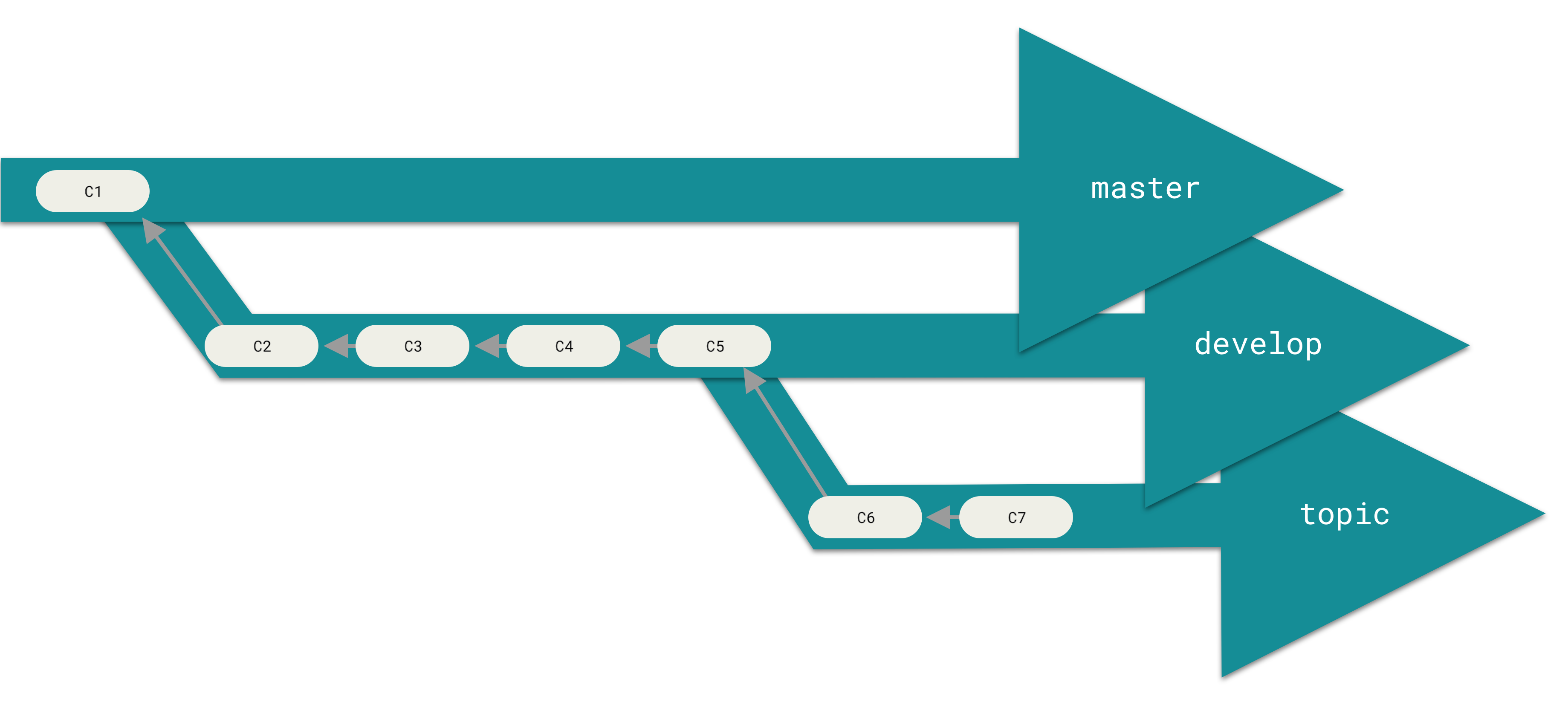
趋于稳定分支的流水线(“silo”)视图
你可以用这种方法维护不同层次的稳定性。 一些大型项目还有一个 proposed(建议) 或 pu: proposed updates(建议更新)分支,它可能因包含一些不成熟的内容而不能进入 next 或者 master 分支。 这么做的目的是使你的分支具有不同级别的稳定性;当它们具有一定程度的稳定性后,再把它们合并入具有更高级别稳定性的分支中。 再次强调一下,使用多个长期分支的方法并非必要,但是这么做通常很有帮助,尤其是当你在一个非常庞大或者复杂的项目中工作时。
主题分支
主题分支对任何规模的项目都适用。 主题分支是一种短期分支,它被用来实现单一特性或其相关工作。 也许你从来没有在其他的版本控制系统(VCS)上这么做过,因为在那些版本控制系统中创建和合并分支通常很费劲。 然而,在 Git 中一天之内多次创建、使用、合并、删除分支都很常见。
你已经在上一节中你创建的 iss53 和 hotfix 主题分支中看到过这种用法。 你在上一节用到的主题分支(iss53 和 hotfix 分支)中提交了一些更新,并且在它们合并入主干分支之后,你又删除了它们。 这项技术能使你快速并且完整地进行上下文切换(context-switch)——因为你的工作被分散到不同的流水线中,在不同的流水线中每个分支都仅与其目标特性相关,因此,在做代码审查之类的工作的时候就能更加容易地看出你做了哪些改动。 你可以把做出的改动在主题分支中保留几分钟、几天甚至几个月,等它们成熟之后再合并,而不用在乎它们建立的顺序或工作进度。
考虑这样一个例子,你在 master 分支上工作到 C1,这时为了解决一个问题而新建 iss91 分支,在 iss91 分支上工作到 C4,然而对于那个问题你又有了新的想法,于是你再新建一个 iss91v2 分支试图用另一种方法解决那个问题,接着你回到 master 分支工作了一会儿,你又冒出了一个不太确定的想法,你便在 C10 的时候新建一个 dumbidea 分支,并在上面做些实验。 你的提交历史看起来像下面这个样子:
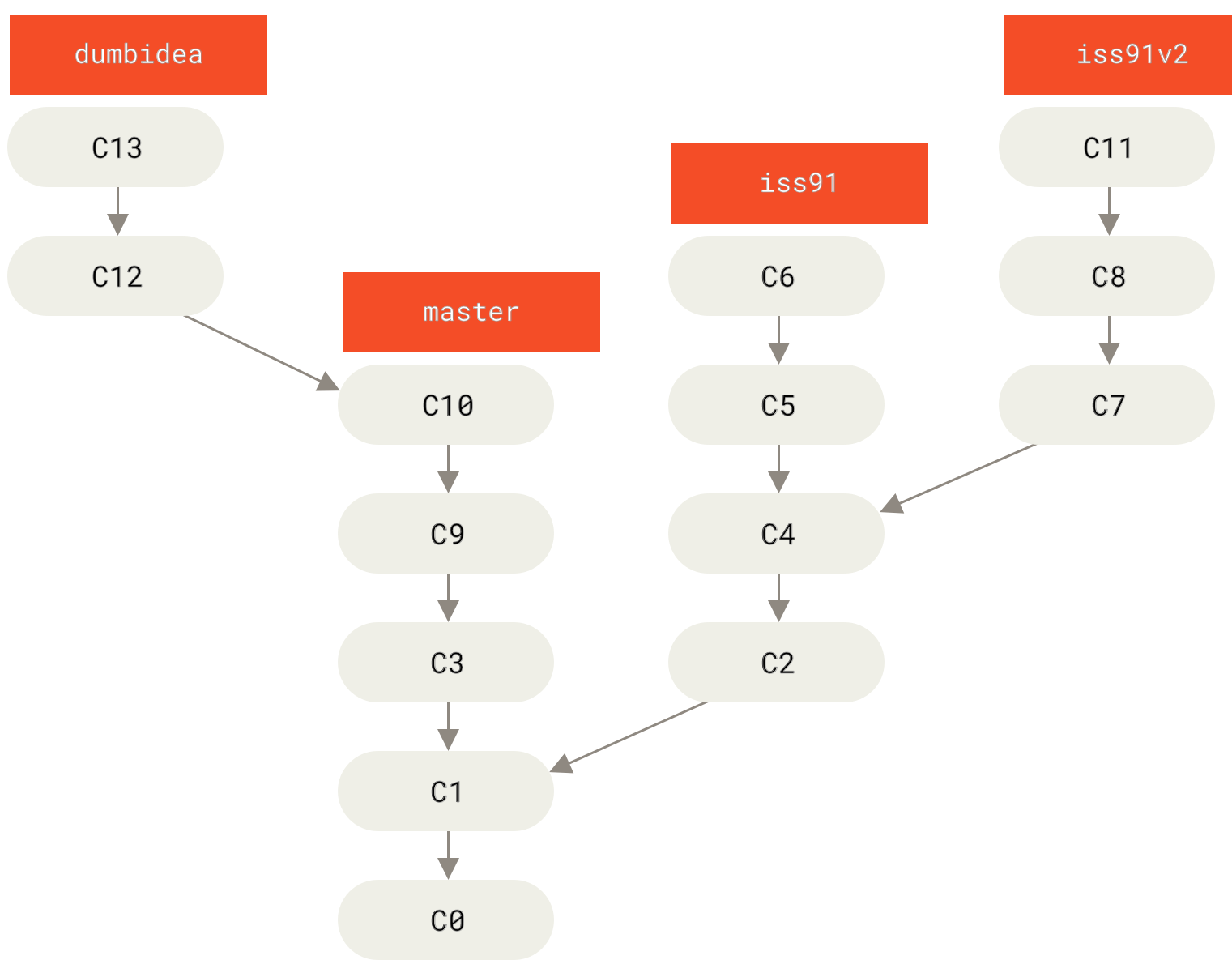
拥有多个主题分支的提交历史
现在,我们假设两件事情:你决定使用第二个方案来解决那个问题,即使用在 iss91v2 分支中方案。 另外,你将 dumbidea 分支拿给你的同事看过之后,结果发现这是个惊人之举。 这时你可以抛弃 iss91 分支(即丢弃 C5 和 C6 提交),然后把另外两个分支合并入主干分支。 最终你的提交历史看起来像下面这个样子:
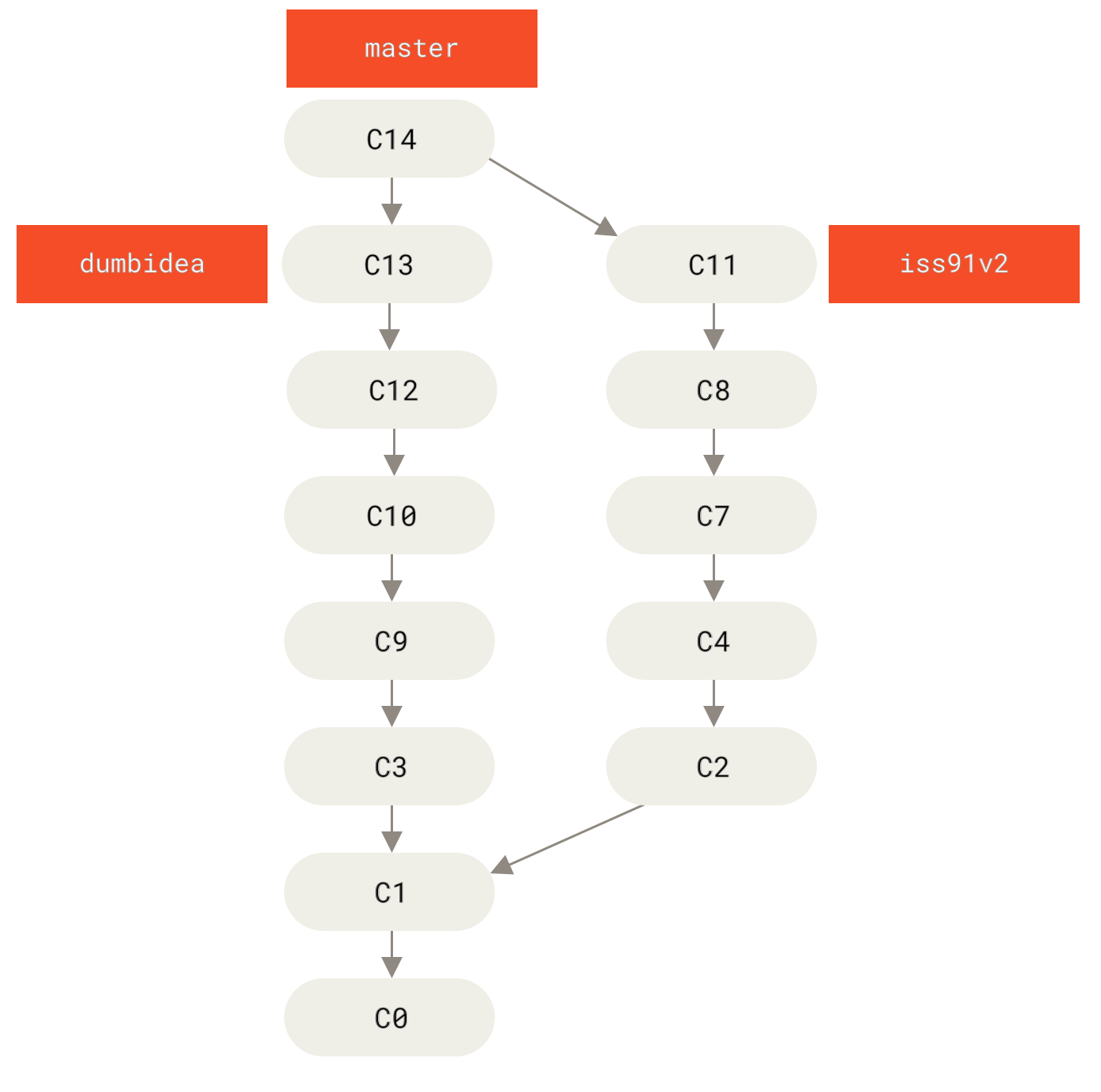
合并了
dumbidea和iss91v2分支之后的提交历史
我们将会在 分布式 Git 中向你揭示更多有关分支工作流的细节, 因此,请确保你阅读完那个章节之后,再来决定你的下个项目要使用什么样的分支策略(branching scheme)。
请牢记,当你做这么多操作的时候,这些分支全部都存于本地。 当你新建和合并分支的时候,所有这一切都只发生在你本地的 Git 版本库中 —— 没有与服务器发生交互。
远程分支
远程引用是对远程仓库的引用(指针),包括分支、标签等等。 你可以通过 git ls-remote <remote> 来显式地获得远程引用的完整列表, 或者通过 git remote show <remote> 获得远程分支的更多信息。 然而,一个更常见的做法是利用远程跟踪分支。
远程跟踪分支是远程分支状态的引用。它们是你无法移动的本地引用。一旦你进行了网络通信, Git 就会为你移动它们以精确反映远程仓库的状态。请将它们看做书签, 这样可以提醒你该分支在远程仓库中的位置就是你最后一次连接到它们的位置。
它们以 <remote>/<branch> 的形式命名。 例如,如果你想要看你最后一次与远程仓库 origin 通信时 master 分支的状态,你可以查看 origin/master 分支。 你与同事合作解决一个问题并且他们推送了一个 iss53 分支,你可能有自己的本地 iss53 分支, 然而在服务器上的分支会以 origin/iss53 来表示。
这可能有一点儿难以理解,让我们来看一个例子。 假设你的网络里有一个在 git.ourcompany.com 的 Git 服务器。 如果你从这里克隆,Git 的 clone 命令会为你自动将其命名为 origin,拉取它的所有数据, 创建一个指向它的 master 分支的指针,并且在本地将其命名为 origin/master。 Git 也会给你一个与 origin 的 master 分支在指向同一个地方的本地 master 分支,这样你就有工作的基础。
“origin” 并无特殊含义
远程仓库名字 “origin” 与分支名字 “master” 一样,在 Git 中并没有任何特别的含义一样。 同时 “master” 是当你运行
git init时默认的起始分支名字,原因仅仅是它的广泛使用, “origin” 是当你运行git clone时默认的远程仓库名字。 如果你运行git clone -o booyah,那么你默认的远程分支名字将会是booyah/master。

克隆之后的服务器与本地仓库
如果你在本地的 master 分支做了一些工作,在同一段时间内有其他人推送提交到 git.ourcompany.com 并且更新了它的 master 分支,这就是说你们的提交历史已走向不同的方向。 即便这样,只要你保持不与 origin 服务器连接(并拉取数据),你的 origin/master 指针就不会移动。
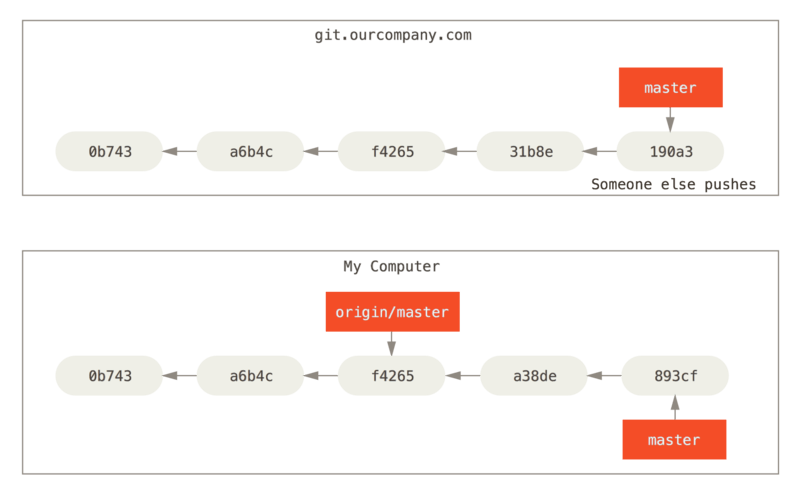
本地与远程的工作可以分叉
如果要与给定的远程仓库同步数据,运行 git fetch <remote> 命令(在本例中为 git fetch origin)。 这个命令查找 “origin” 是哪一个服务器(在本例中,它是 git.ourcompany.com), 从中抓取本地没有的数据,并且更新本地数据库,移动 origin/master 指针到更新之后的位置。
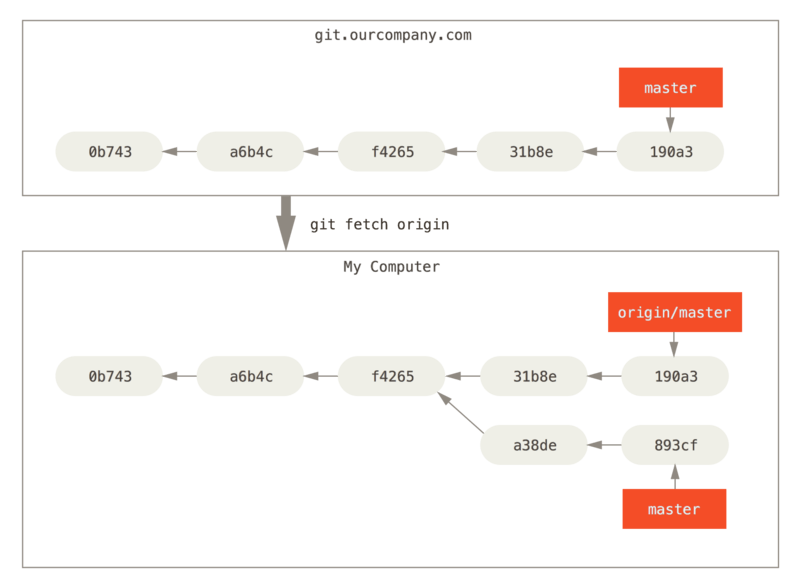
git fetch更新你的远程跟踪分支
为了演示有多个远程仓库与远程分支的情况,我们假定你有另一个内部 Git 服务器,仅服务于你的某个敏捷开发团队。 这个服务器位于 git.team1.ourcompany.com。 你可以运行 git remote add 命令添加一个新的远程仓库引用到当前的项目,这个命令我们会在 Git 基础 中详细说明。 将这个远程仓库命名为 teamone,将其作为完整 URL 的缩写。
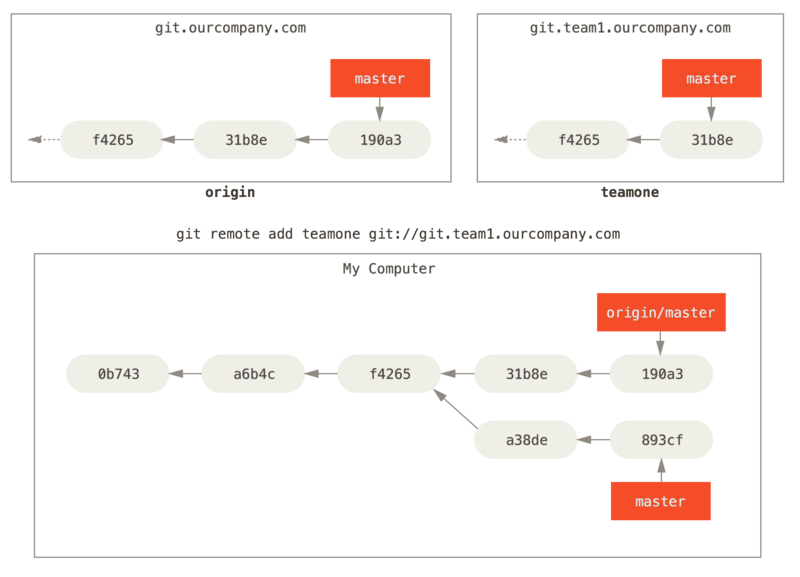
添加另一个远程仓库
现在,可以运行 git fetch teamone 来抓取远程仓库 teamone 有而本地没有的数据。 因为那台服务器上现有的数据是 origin 服务器上的一个子集, 所以 Git 并不会抓取数据而是会设置远程跟踪分支 teamone/master 指向 teamone 的 master 分支。
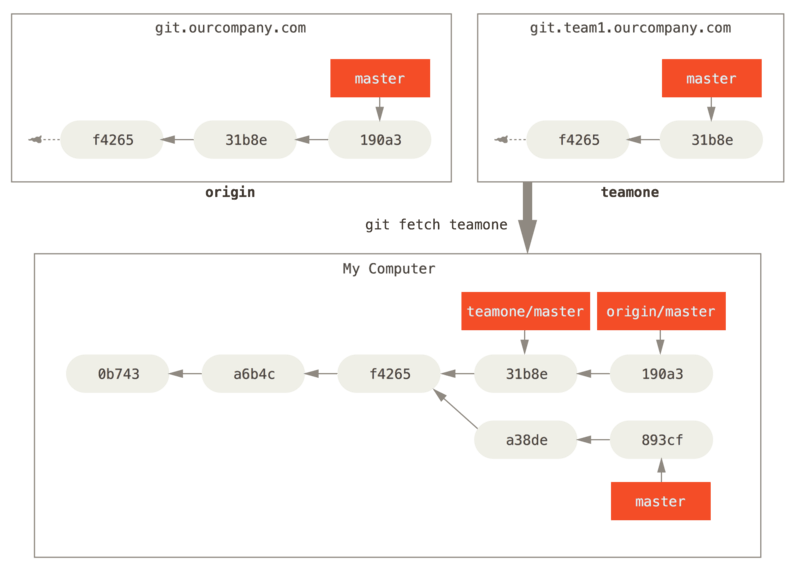
远程跟踪分支
teamone/master
推送(git push)
当你想要公开分享一个分支时,需要将其推送到有写入权限的远程仓库上。 本地的分支并不会自动与远程仓库同步——你必须显式地推送想要分享的分支。 这样,你就可以把不愿意分享的内容放到私人分支上,而将需要和别人协作的内容推送到公开分支。
如果希望和别人一起在名为 serverfix 的分支上工作,你可以像推送第一个分支那样推送它。 运行 git push <remote> <branch>:
1 | git push origin serverfix |
这里有些工作被简化了。 Git 自动将 serverfix 分支名字展开为 refs/heads/serverfix:refs/heads/serverfix, 那意味着,“推送本地的 serverfix 分支来更新远程仓库上的 serverfix 分支。” 我们将会详细学习 Git 内部原理 的 refs/heads/ 部分, 但是现在可以先把它放在儿。你也可以运行 git push origin serverfix:serverfix, 它会做同样的事——也就是说“推送本地的 serverfix 分支,将其作为远程仓库的 serverfix 分支” 可以通过这种格式来推送本地分支到一个命名不相同的远程分支。 如果并不想让远程仓库上的分支叫做 serverfix,可以运行 git push origin serverfix:awesomebranch 来将本地的 serverfix 分支推送到远程仓库上的 awesomebranch 分支。
如何避免每次输入密码如果你正在使用 HTTPS URL 来推送,Git 服务器会询问用户名与密码。 默认情况下它会在终端中提示服务器是否允许你进行推送。如果不想在每一次推送时都输入用户名与密码,你可以设置一个 “credential cache”。 最简单的方式就是将其保存在内存中几分钟,可以简单地运行
git config --global credential.helper cache来设置它。想要了解更多关于不同验证缓存的可用选项,查看 凭证存储。
下一次其他协作者从服务器上抓取数据时,他们会在本地生成一个远程分支 origin/serverfix,指向服务器的 serverfix 分支的引用:
1 | git fetch origin |
要特别注意的一点是当抓取到新的远程跟踪分支时,本地不会自动生成一份可编辑的副本(拷贝)。 换一句话说,这种情况下,不会有一个新的 serverfix 分支——只有一个不可以修改的 origin/serverfix 指针。
可以运行 git merge origin/serverfix 将这些工作合并到当前所在的分支。 如果想要在自己的 serverfix 分支上工作,可以将其建立在远程跟踪分支之上:
1 | git checkout -b serverfix origin/serverfix |
这会给你一个用于工作的本地分支,并且起点位于 origin/serverfix。
跟踪分支(git pull)
从一个远程跟踪分支检出一个本地分支会自动创建所谓的“跟踪分支”(它跟踪的分支叫做“上游分支”)。 跟踪分支是与远程分支有直接关系的本地分支。 如果在一个跟踪分支上输入 git pull,Git 能自动地识别去哪个服务器上抓取、合并到哪个分支。
当克隆一个仓库时,它通常会自动地创建一个跟踪 origin/master 的 master 分支。 然而,如果你愿意的话可以设置其他的跟踪分支,或是一个在其他远程仓库上的跟踪分支,又或者不跟踪 master 分支。 最简单的实例就是像之前看到的那样,运行 git checkout -b <branch> <remote>/<branch>。 这是一个十分常用的操作所以 Git 提供了 --track 快捷方式:
1 | git checkout --track origin/serverfix |
由于这个操作太常用了,该捷径本身还有一个捷径。 如果你尝试检出的分支 (a) 不存在且 (b) 刚好只有一个名字与之匹配的远程分支,那么 Git 就会为你创建一个跟踪分支:
1 | git checkout serverfix |
如果想要将本地分支与远程分支设置为不同的名字,你可以轻松地使用上一个命令增加一个不同名字的本地分支:
1 | git checkout -b sf origin/serverfix |
现在,本地分支 sf 会自动从 origin/serverfix 拉取。
设置已有的本地分支跟踪一个刚刚拉取下来的远程分支,或者想要修改正在跟踪的上游分支, 你可以在任意时间使用 -u 或 --set-upstream-to 选项运行 git branch 来显式地设置。
1 | git branch -u origin/serverfix |
上游快捷方式
当设置好跟踪分支后,可以通过简写
@{upstream}或@{u}来引用它的上游分支。 所以在master分支时并且它正在跟踪origin/master时,如果愿意的话可以使用git merge @{u}来取代git merge origin/master。
如果想要查看设置的所有跟踪分支,可以使用 git branch 的 -vv 选项。 这会将所有的本地分支列出来并且包含更多的信息,如每一个分支正在跟踪哪个远程分支与本地分支是否是领先、落后或是都有。
1 | git branch -vv |
这里可以看到 iss53 分支正在跟踪 origin/iss53 并且 “ahead” 是 2,意味着本地有两个提交还没有推送到服务器上。 也能看到 master 分支正在跟踪 origin/master 分支并且是最新的。 接下来可以看到 serverfix 分支正在跟踪 teamone 服务器上的 server-fix-good 分支并且领先 3 落后 1, 意味着服务器上有一次提交还没有合并入同时本地有三次提交还没有推送。 最后看到 testing 分支并没有跟踪任何远程分支。
需要重点注意的一点是这些数字的值来自于你从每个服务器上最后一次抓取的数据。 这个命令并没有连接服务器,它只会告诉你关于本地缓存的服务器数据。 如果想要统计最新的领先与落后数字,需要在运行此命令前抓取所有的远程仓库。 可以像这样做:
1 | git fetch --all; git branch -vv |
拉取(git fetch)
当 git fetch 命令从服务器上抓取本地没有的数据时,它并不会修改工作目录中的内容。 它只会获取数据然后让你自己合并。 然而,有一个命令叫作 git pull 在大多数情况下它的含义是一个 git fetch 紧接着一个 git merge 命令。 如果有一个像之前章节中演示的设置好的跟踪分支,不管它是显式地设置还是通过 clone 或 checkout 命令为你创建的,git pull 都会查找当前分支所跟踪的服务器与分支, 从服务器上抓取数据然后尝试合并入那个远程分支。
由于 git pull 的魔法经常令人困惑所以通常单独显式地使用 fetch 与 merge 命令会更好一些。
删除远程分支(git push --delete)
假设你已经通过远程分支做完所有的工作了——也就是说你和你的协作者已经完成了一个特性, 并且将其合并到了远程仓库的 master 分支(或任何其他稳定代码分支)。 可以运行带有 --delete 选项的 git push 命令来删除一个远程分支。 如果想要从服务器上删除 serverfix 分支,运行下面的命令:
1 | git push origin --delete serverfix |
基本上这个命令做的只是从服务器上移除这个指针。 Git 服务器通常会保留数据一段时间直到垃圾回收运行,所以如果不小心删除掉了,通常是很容易恢复的。
Rebase(变基)(git rebase)
我觉得变基是一个很糟糕的翻译,故直接采用英文Rebase。
在 Git 中整合来自不同分支的修改主要有两种方法:merge 以及 rebase。 在本节中我们将学习什么是“Rebase”,怎样使用“Rebase”,并将展示该操作的惊艳之处,以及指出在何种情况下你应避免使用它。
Rebase的基本操作
请回顾之前在分支的合并中的一个例子,你会看到开发任务分叉到两个不同分支,又各自提交了更新。
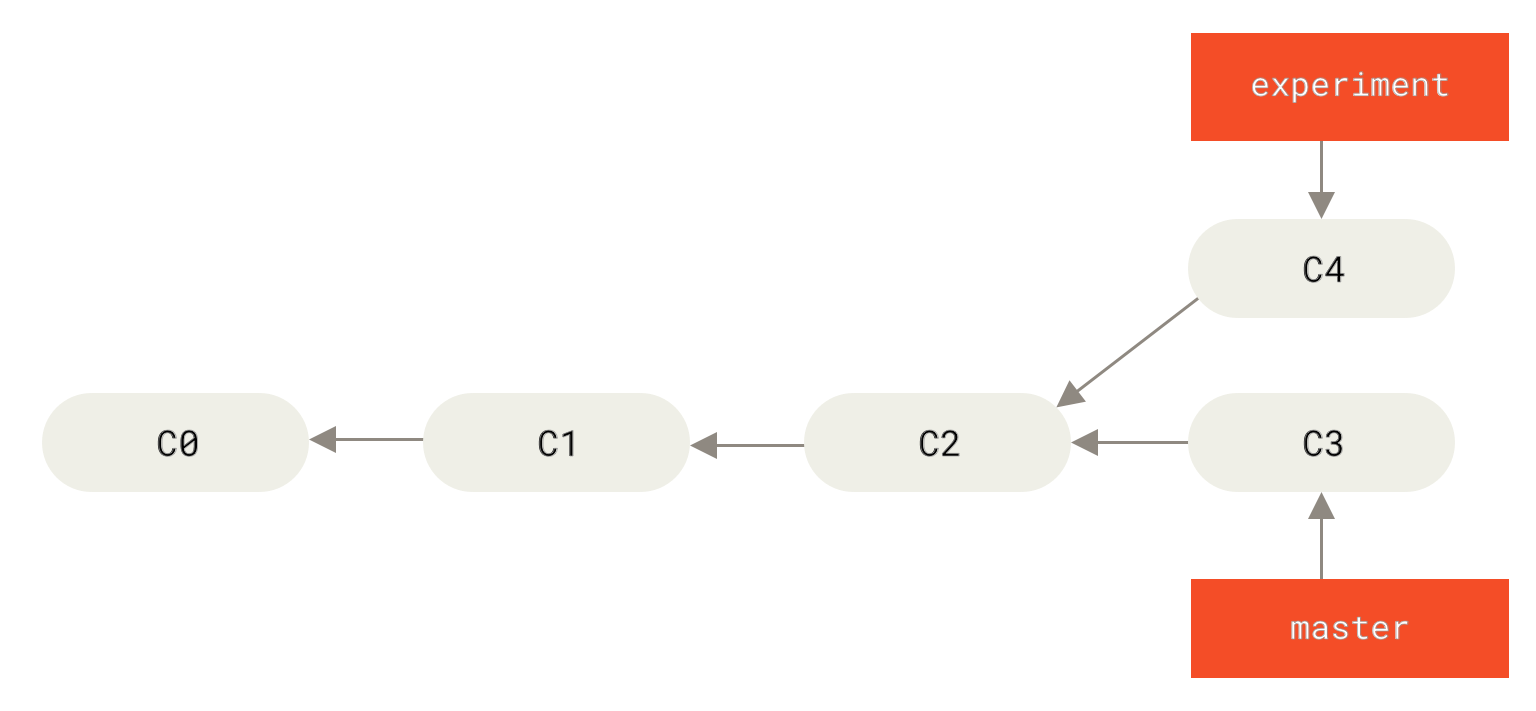
分叉的提交历史
之前介绍过,整合分支最容易的方法是 merge 命令。 它会把两个分支的最新快照(C3 和 C4)以及二者最近的共同祖先(C2)进行三方合并,合并的结果是生成一个新的快照(并提交)。
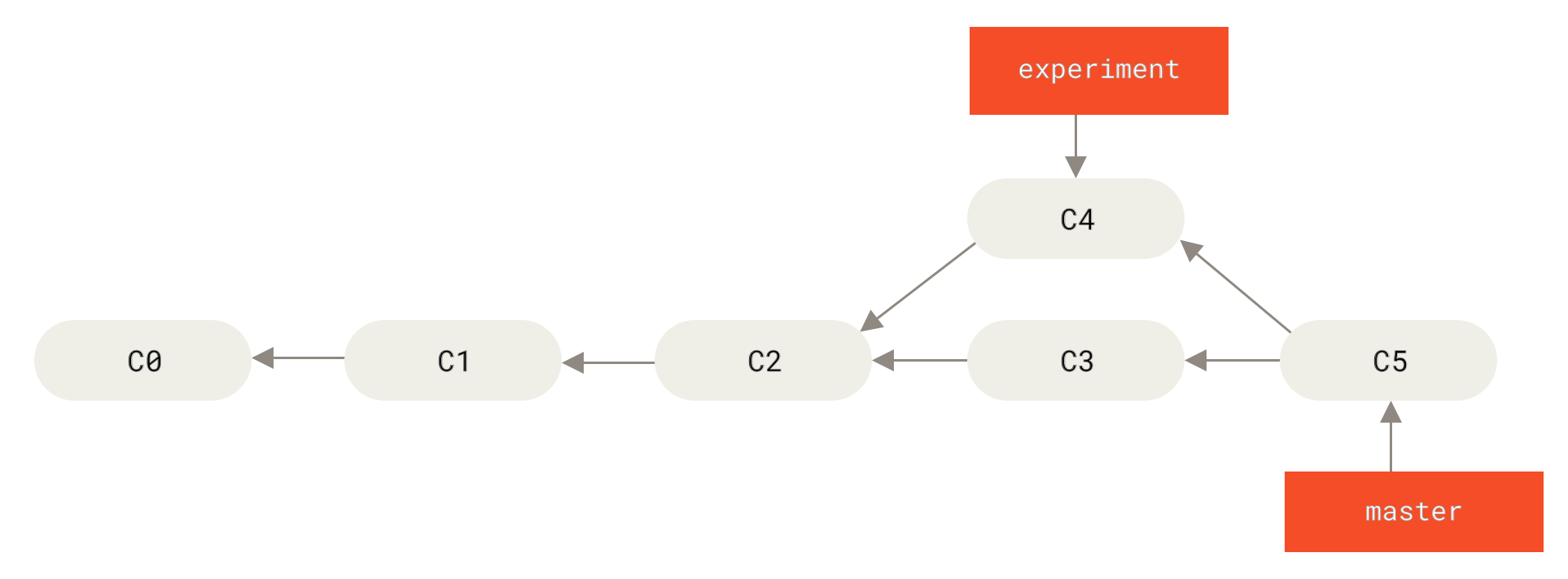
通过合并操作来整合分叉的历史
其实,还有一种方法:你可以提取在 C4 中引入的补丁和修改,然后在 C3 的基础上应用一次。 在 Git 中,这种操作就叫做 Rebase(rebase)。 你可以使用 rebase 命令将提交到某一分支上的所有修改都移至另一分支上,就好像“重新播放”一样。
在这个例子中,你可以检出 experiment 分支,然后将它Rebase到 master 分支上:
1 | git checkout experiment |
它的原理是首先找到这两个分支(即当前分支 experiment、Rebase操作的目标基底分支 master) 的最近共同祖先 C2,然后对比当前分支相对于该祖先的历次提交,提取相应的修改并存为临时文件, 然后将当前分支指向目标基底 C3, 最后以此将之前另存为临时文件的修改依序应用。 (译注:写明了 commit id,以便理解,下同)
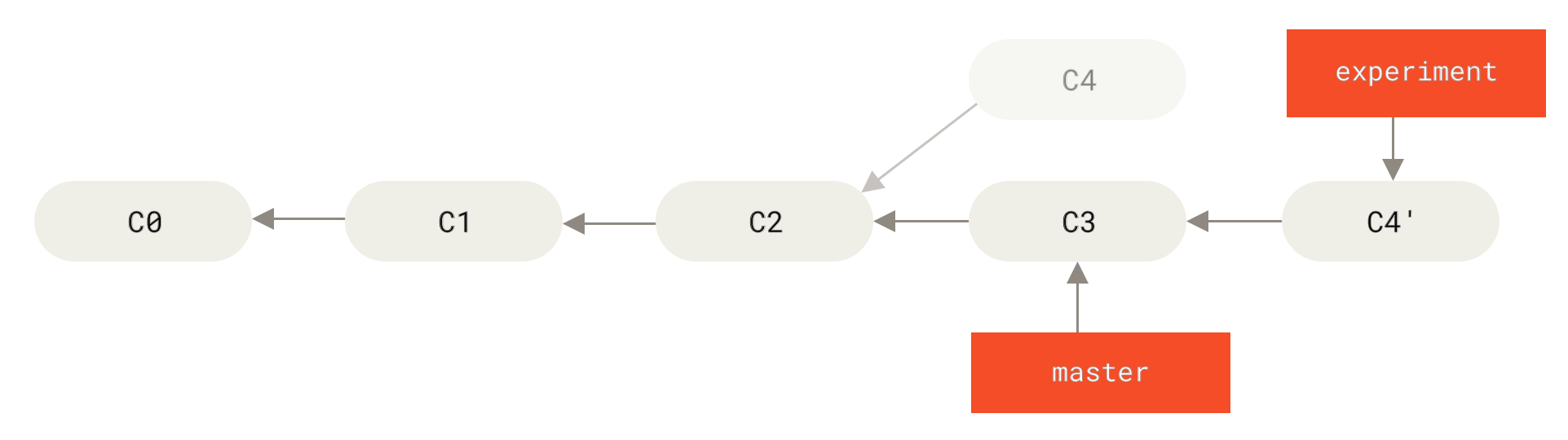
将
C4中的修改Rebase到C3上
现在回到 master 分支,进行一次快进合并。
1 | git checkout master |
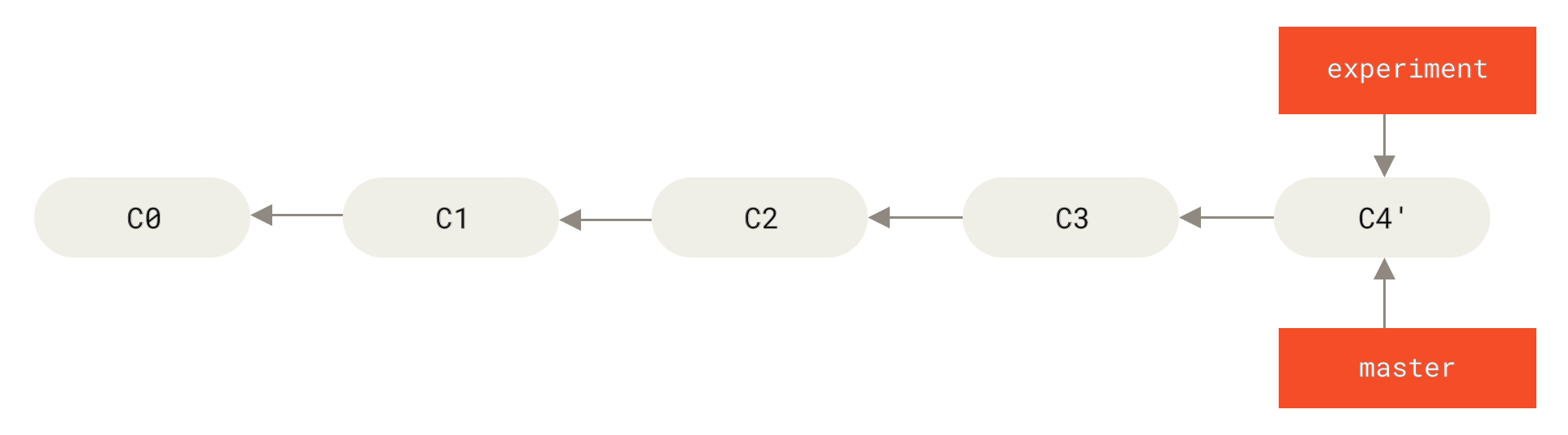
master分支的快进合并
此时,C4' 指向的快照就和 the merge example 中 C5 指向的快照一模一样了。 这两种整合方法的最终结果没有任何区别,但是Rebase使得提交历史更加整洁。 你在查看一个经过Rebase的分支的历史记录时会发现,尽管实际的开发工作是并行的, 但它们看上去就像是串行的一样,提交历史是一条直线没有分叉。
一般我们这样做的目的是为了确保在向远程分支推送时能保持提交历史的整洁——例如向某个其他人维护的项目贡献代码时。 在这种情况下,你首先在自己的分支里进行开发,当开发完成时你需要先将你的代码Rebase到 origin/master 上,然后再向主项目提交修改。 这样的话,该项目的维护者就不再需要进行整合工作,只需要快进合并便可。
请注意,无论是通过Rebase,还是通过三方合并,整合的最终结果所指向的快照始终是一样的,只不过提交历史不同罢了。 Rebase是将一系列提交按照原有次序依次应用到另一分支上,而合并是把最终结果合在一起。
更有趣的Rebase例子
在对两个分支进行Rebase时,所生成的“重放”并不一定要在目标分支上应用,你也可以指定另外的一个分支进行应用。 就像 从一个主题分支里再分出一个主题分支的提交历史 中的例子那样。 你创建了一个主题分支 server,为服务端添加了一些功能,提交了 C3 和 C4。 然后从 C3 上创建了主题分支 client,为客户端添加了一些功能,提交了 C8 和 C9。 最后,你回到 server 分支,又提交了 C10。
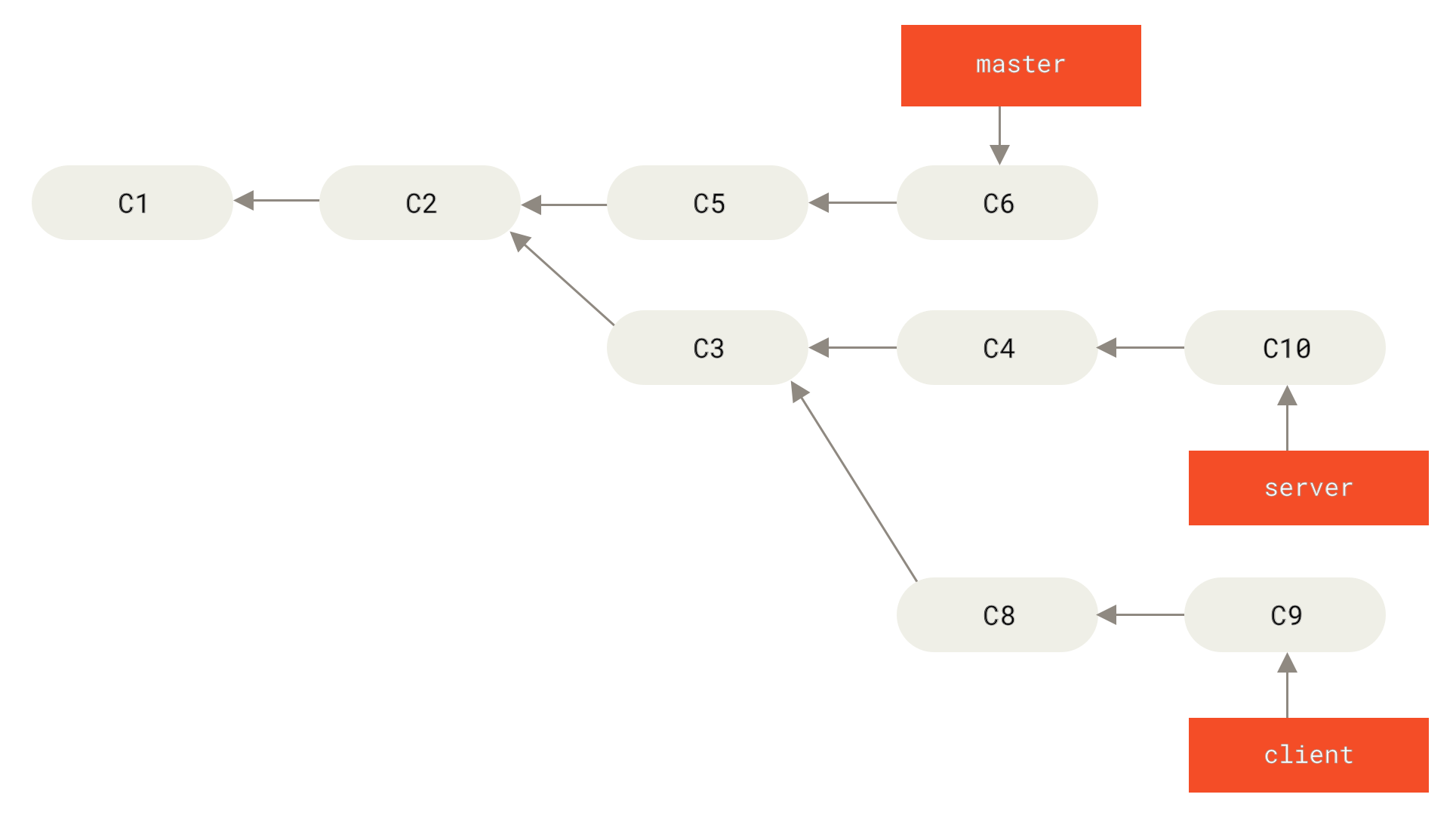
从一个主题分支里再分出一个主题分支的提交历史
假设你希望将 client 中的修改合并到主分支并发布,但暂时并不想合并 server 中的修改, 因为它们还需要经过更全面的测试。这时,你就可以使用 git rebase 命令的 --onto 选项, 选中在 client 分支里但不在 server 分支里的修改(即 C8 和 C9),将它们在 master 分支上重放:
1 | git rebase --onto master server client |
以上命令的意思是:“取出 client 分支,找出它从 server 分支分歧之后的补丁, 然后把这些补丁在 master 分支上重放一遍,让 client 看起来像直接基于 master 修改一样”。这理解起来有一点复杂,不过效果非常酷。
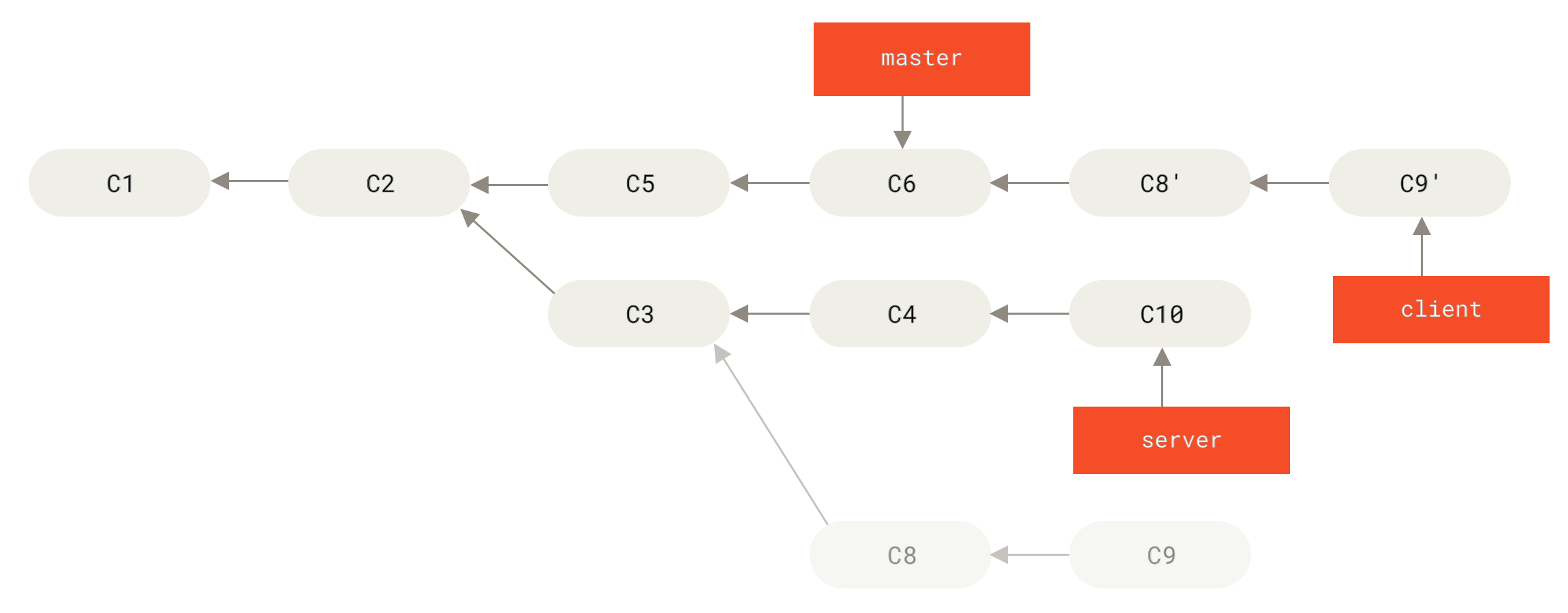
截取主题分支上的另一个主题分支,然后Rebase到其他分支
现在可以快进合并 master 分支了。(如图):
1 | git checkout master |
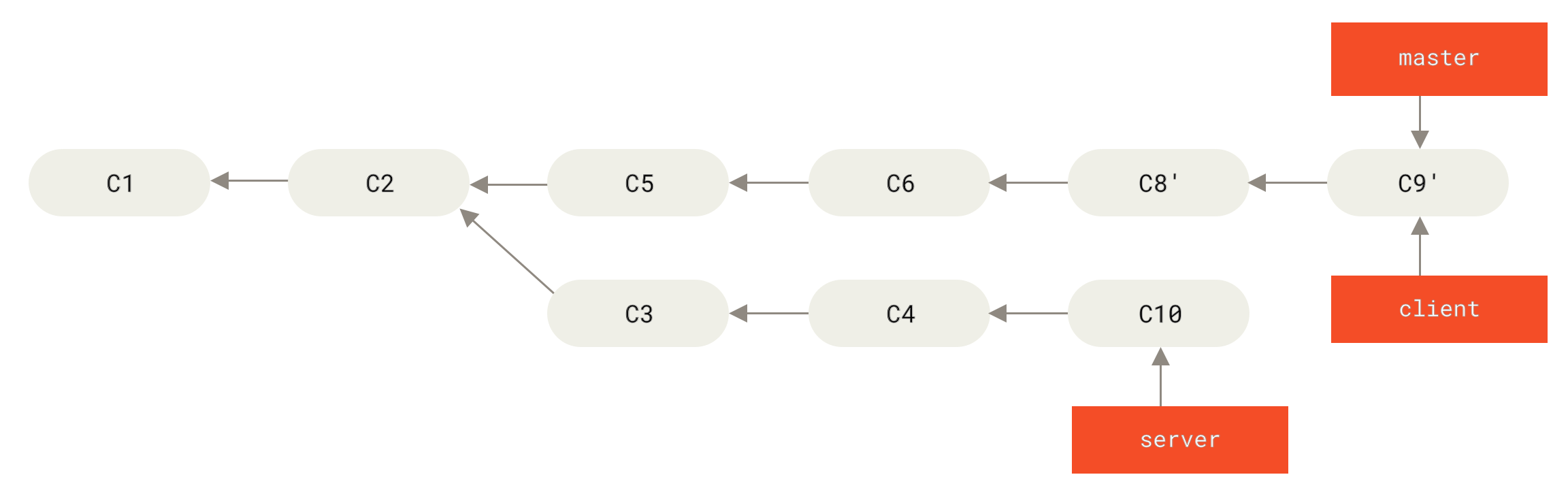
快进合并
master分支,使之包含来自client分支的修改
接下来你决定将 server 分支中的修改也整合进来。 使用 git rebase <basebranch> <topicbranch> 命令可以直接将主题分支 (即本例中的 server)Rebase到目标分支(即 master)上。 这样做能省去你先切换到 server 分支,再对其执行Rebase命令的多个步骤。
1 | git rebase master server |
如图所示,server 中的代码被“续”到了 master 后面。

将
server中的修改Rebase到master上
然后就可以快进合并主分支 master 了:
1 | git checkout master |
至此,client 和 server 分支中的修改都已经整合到主分支里了, 你可以删除这两个分支,最终提交历史会变成下图中的样子:
1 | git branch -d client |

最终的提交历史
Rebase的风险
呃,奇妙的Rebase也并非完美无缺,要用它得遵守一条准则:
如果提交存在于你的仓库之外,而别人可能基于这些提交进行开发,那么不要执行Rebase。
如果你遵循这条金科玉律,就不会出差错。 否则,人民群众会仇恨你,你的朋友和家人也会嘲笑你,唾弃你。
Rebase操作的实质是丢弃一些现有的提交,然后相应地新建一些内容一样但实际上不同的提交。 如果你已经将提交推送至某个仓库,而其他人也已经从该仓库拉取提交并进行了后续工作,此时,如果你用 git rebase 命令重新整理了提交并再次推送,你的同伴因此将不得不再次将他们手头的工作与你的提交进行整合,如果接下来你还要拉取并整合他们修改过的提交,事情就会变得一团糟。
让我们来看一个在公开的仓库上执行Rebase操作所带来的问题。 假设你从一个中央服务器克隆然后在它的基础上进行了一些开发。 你的提交历史如图所示:
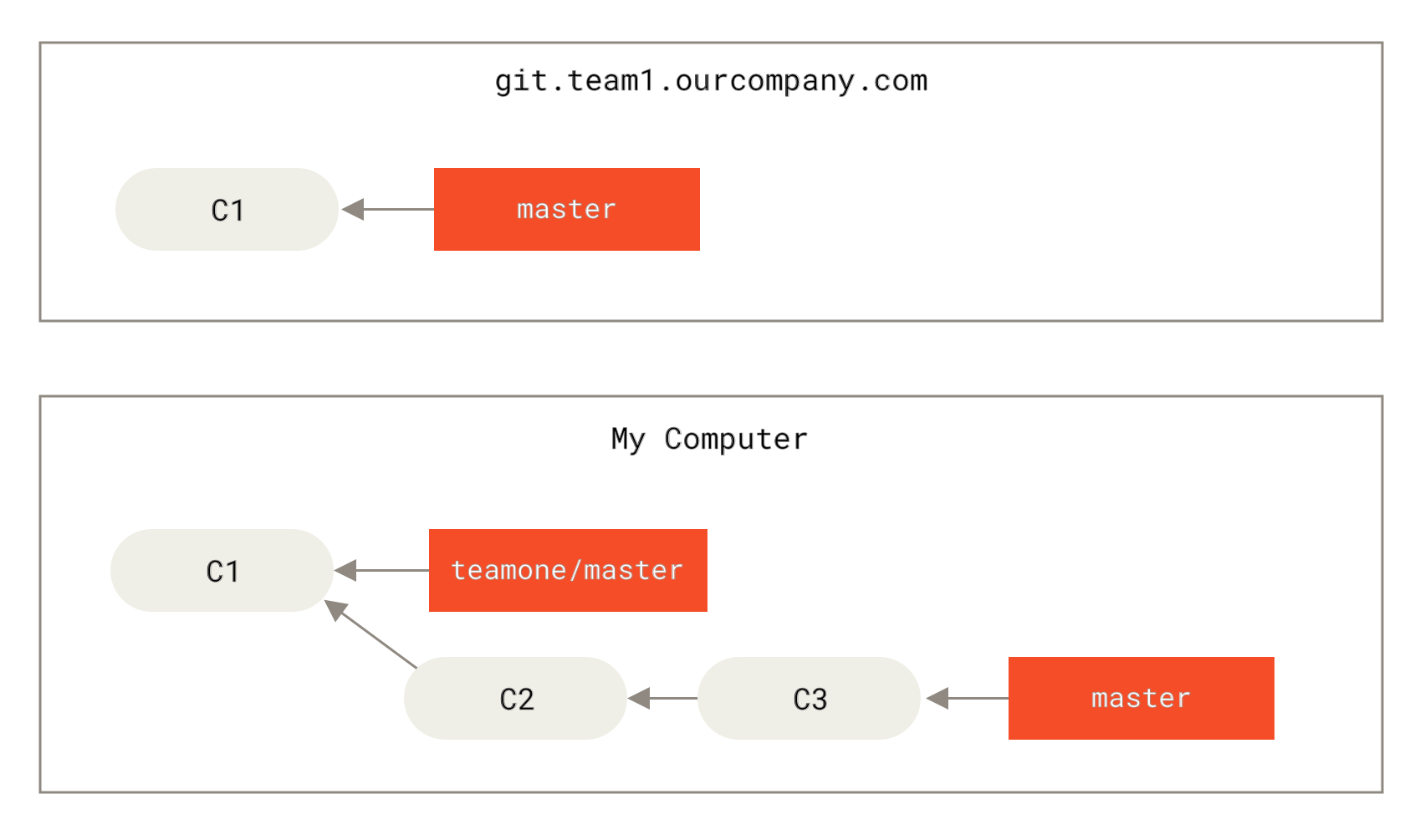
克隆一个仓库,然后在它的基础上进行了一些开发
然后,某人又向中央服务器提交了一些修改,其中还包括一次合并。 你抓取了这些在远程分支上的修改,并将其合并到你本地的开发分支,然后你的提交历史就会变成这样:
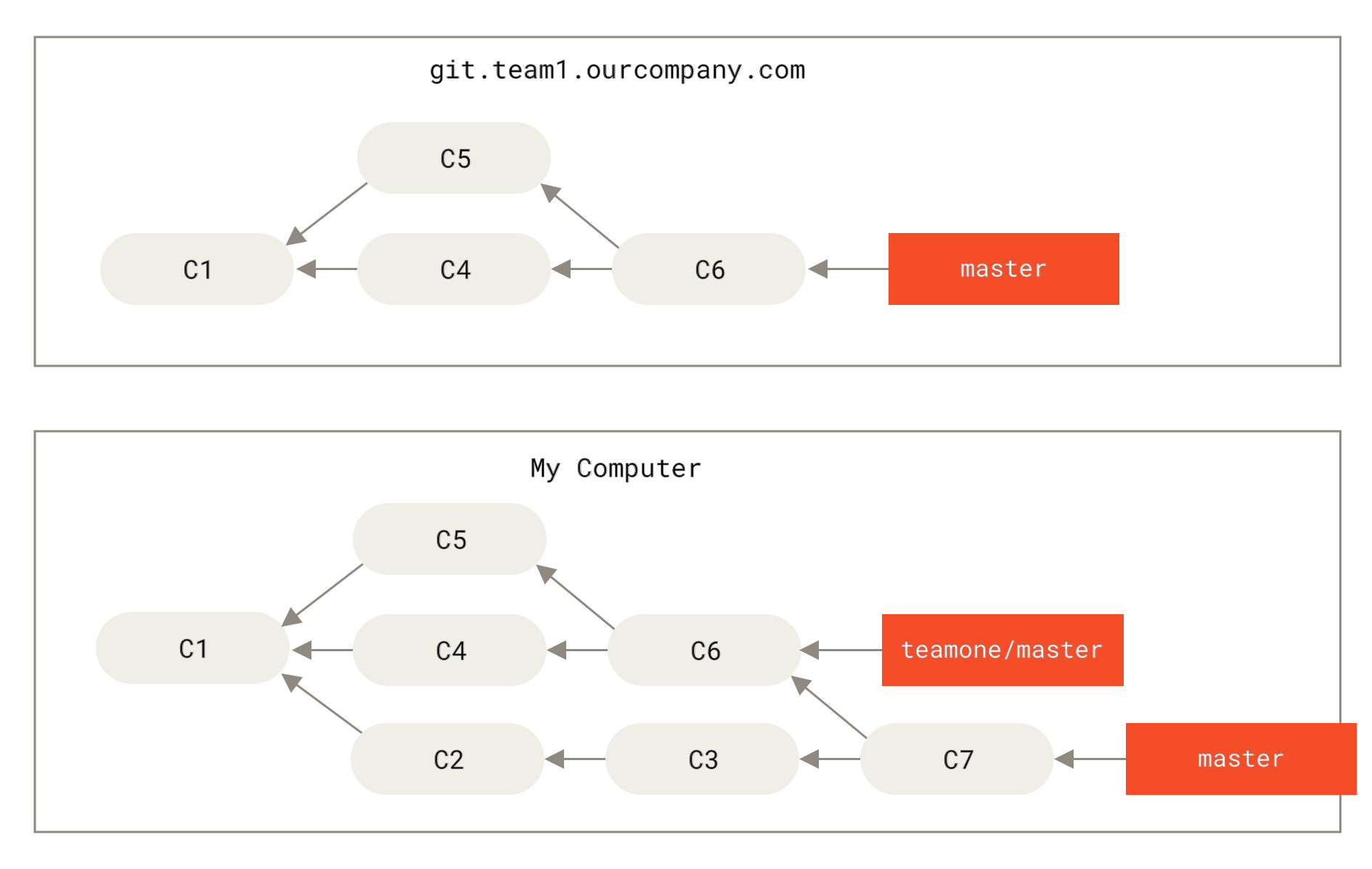
抓取别人的提交,合并到自己的开发分支
接下来,这个人又决定把合并操作回滚,改用Rebase;继而又用 git push --force 命令覆盖了服务器上的提交历史。 之后你从服务器抓取更新,会发现多出来一些新的提交。
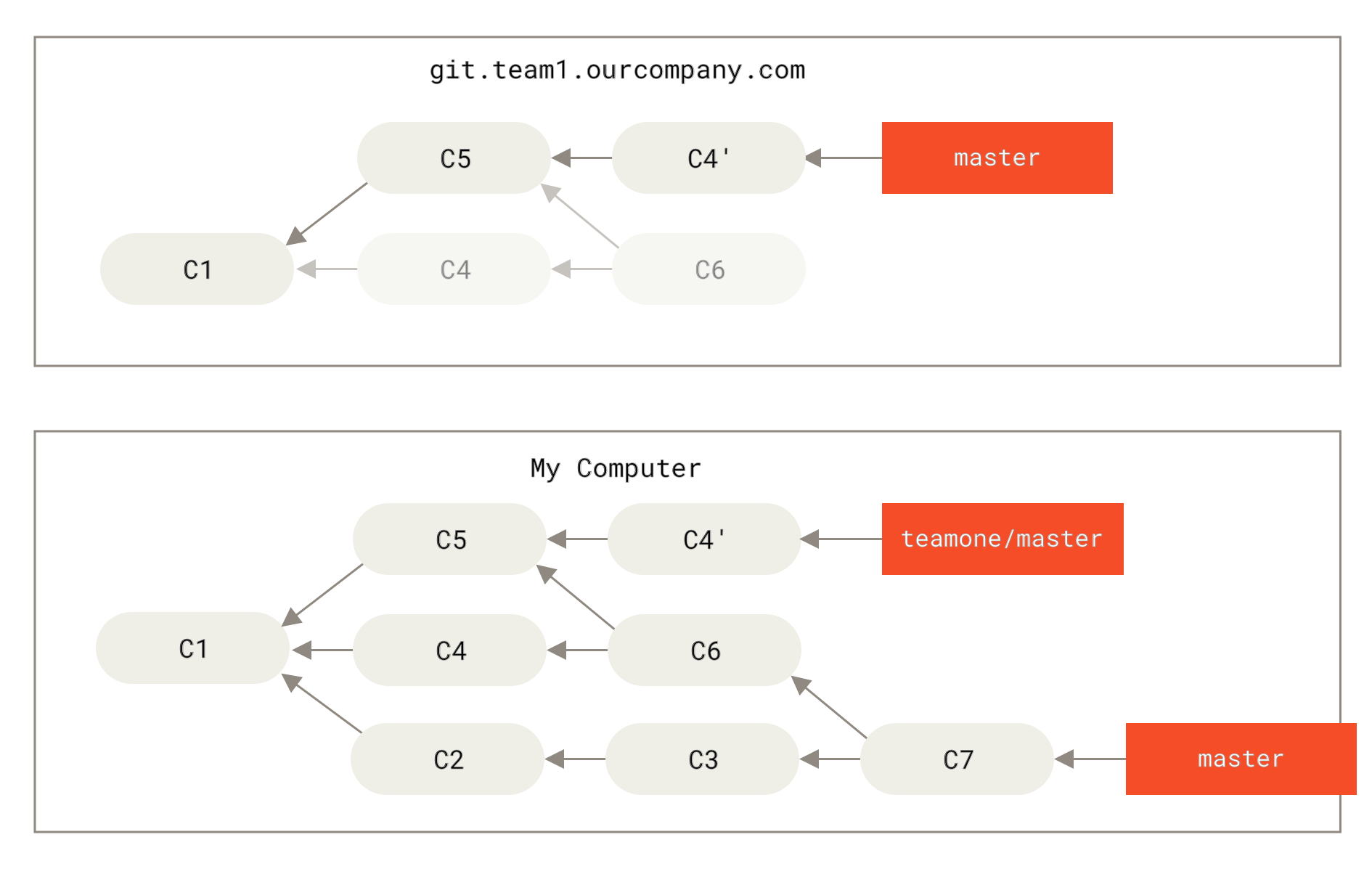
有人推送了经过Rebase的提交,并丢弃了你的本地开发所基于的一些提交
结果就是你们两人的处境都十分尴尬。 如果你执行 git pull 命令,你将合并来自两条提交历史的内容,生成一个新的合并提交,最终仓库会如图所示:
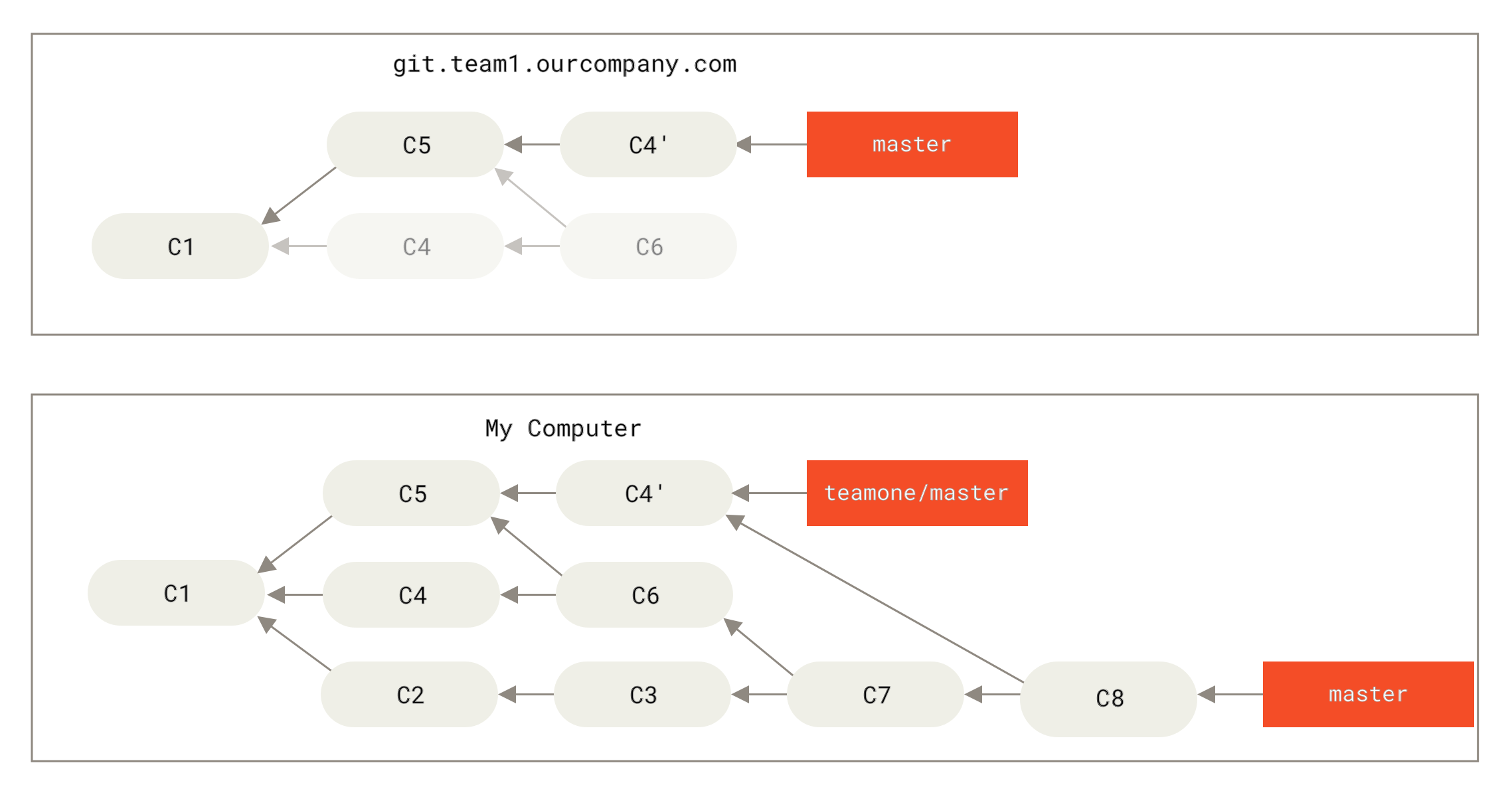
你将相同的内容又合并了一次,生成了一个新的提交
此时如果你执行 git log 命令,你会发现有两个提交的作者、日期、日志居然是一样的,这会令人感到混乱。 此外,如果你将这一堆又推送到服务器上,你实际上是将那些已经被Rebase抛弃的提交又找了回来,这会令人感到更加混乱。 很明显对方并不想在提交历史中看到 C4 和 C6,因为之前就是他把这两个提交通过Rebase丢弃的。
用Rebase解决Rebase
如果你 真的 遭遇了类似的处境,Git 还有一些高级魔法可以帮到你。 如果团队中的某人强制推送并覆盖了一些你所基于的提交,你需要做的就是检查你做了哪些修改,以及他们覆盖了哪些修改。
实际上,Git 除了对整个提交计算 SHA-1 校验和以外,也对本次提交所引入的修改计算了校验和——即 “patch-id”。
如果你拉取被覆盖过的更新并将你手头的工作基于此进行Rebase的话,一般情况下 Git 都能成功分辨出哪些是你的修改,并把它们应用到新分支上。
举个例子,如果遇到前面提到的 有人推送了经过Rebase的提交,并丢弃了你的本地开发所基于的一些提交 那种情境,如果我们不是执行合并,而是执行 git rebase teamone/master, Git 将会:
- 检查哪些提交是我们的分支上独有的(C2,C3,C4,C6,C7)
- 检查其中哪些提交不是合并操作的结果(C2,C3,C4)
- 检查哪些提交在对方覆盖更新时并没有被纳入目标分支(只有 C2 和 C3,因为 C4 其实就是 C4’)
- 把查到的这些提交应用在
teamone/master上面
从而我们将得到与 你将相同的内容又合并了一次,生成了一个新的提交 中不同的结果,如图所示:
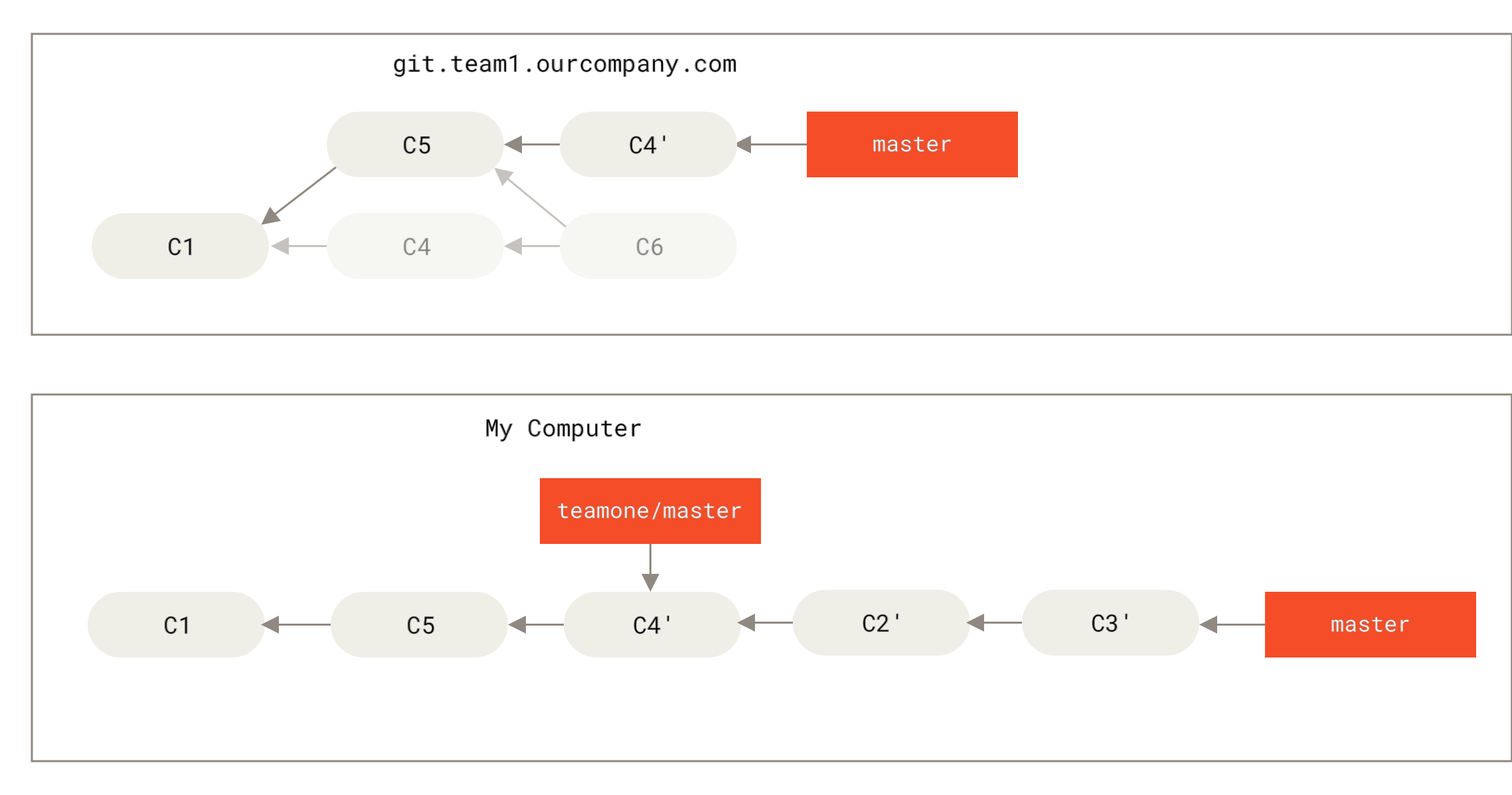
在一个被Rebase然后强制推送的分支上再次执行Rebase
要想上述方案有效,还需要对方在Rebase时确保 C4' 和 C4 是几乎一样的。 否则Rebase操作将无法识别,并新建另一个类似 C4 的补丁(而这个补丁很可能无法整洁的整合入历史,因为补丁中的修改已经存在于某个地方了)。
在本例中另一种简单的方法是使用 git pull --rebase 命令而不是直接 git pull。 又或者你可以自己手动完成这个过程,先 git fetch,再 git rebase teamone/master。
如果你习惯使用 git pull ,同时又希望默认使用选项 --rebase,你可以执行这条语句 git config --global pull.rebase true 来更改 pull.rebase 的默认配置。
如果你只对不会离开你电脑的提交执行Rebase,那就不会有事。 如果你对已经推送过的提交执行Rebase,但别人没有基于它的提交,那么也不会有事。 如果你对已经推送至共用仓库的提交上执行Rebase命令,并因此丢失了一些别人的开发所基于的提交, 那你就有大麻烦了,你的同事也会因此鄙视你。
如果你或你的同事在某些情形下决意要这么做,请一定要通知每个人执行 git pull --rebase 命令,这样尽管不能避免伤痛,但能有所缓解。
Rebase vs. 合并
至此,你已在实战中学习了Rebase和合并的用法,你一定会想问,到底哪种方式更好。 在回答这个问题之前,让我们退后一步,想讨论一下提交历史到底意味着什么。
有一种观点认为,仓库的提交历史即是 记录实际发生过什么。 它是针对历史的文档,本身就有价值,不能乱改。 从这个角度看来,改变提交历史是一种亵渎,你使用 谎言 掩盖了实际发生过的事情。 如果由合并产生的提交历史是一团糟怎么办? 既然事实就是如此,那么这些痕迹就应该被保留下来,让后人能够查阅。
另一种观点则正好相反,他们认为提交历史是 项目过程中发生的事。 没人会出版一本书的第一版草稿,软件维护手册也是需要反复修订才能方便使用。 持这一观点的人会使用 rebase 及 filter-branch 等工具来编写故事,怎么方便后来的读者就怎么写。
现在,让我们回到之前的问题上来,到底合并还是Rebase好?希望你能明白,这并没有一个简单的答案。 Git 是一个非常强大的工具,它允许你对提交历史做许多事情,但每个团队、每个项目对此的需求并不相同。 既然你已经分别学习了两者的用法,相信你能够根据实际情况作出明智的选择。
总的原则是,只对尚未推送或分享给别人的本地修改执行Rebase操作清理历史, 从不对已推送至别处的提交执行Rebase操作,这样,你才能享受到两种方式带来的便利。
总结
我们已经讲完了 Git 分支与合并的基础知识。 你现在应该能自如地创建并切换至新分支、在不同分支之间切换以及合并本地分支。 你现在应该也能通过推送你的分支至共享服务以分享它们、使用共享分支与他人协作以及在共享之前使用Rebase操作合并你的分支。 下一章,我们将要讲到,如果你想要运行自己的 Git 仓库托管服务器,你需要知道些什么。